Google NEXUS ONE User Manual [de]
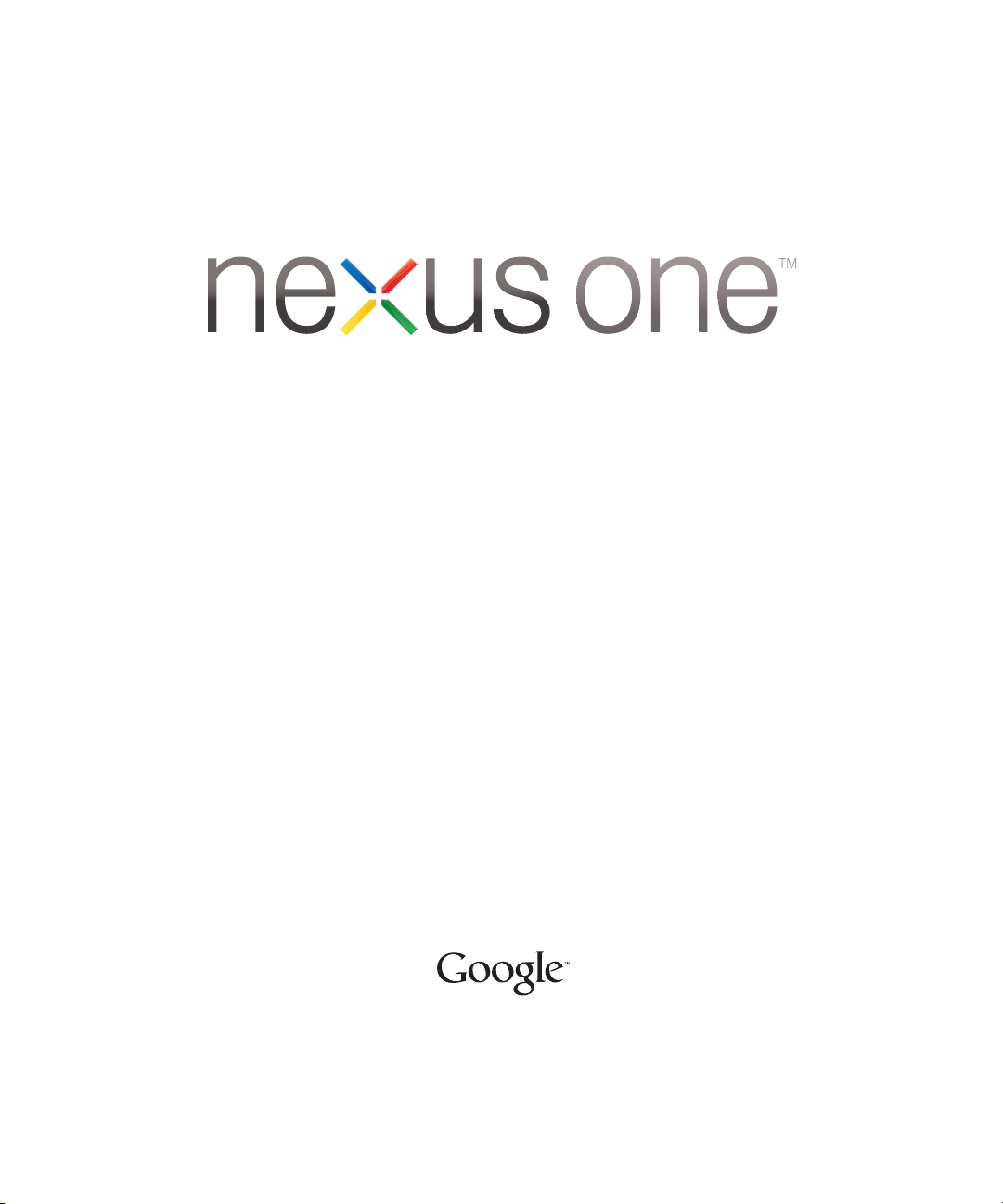
Nutzerhandbuch
1. Februar 2010
NOUG-2.1-update1-102
Telefon Nexus One™ und Android™ Mobile Technology Platform 2.1-update1
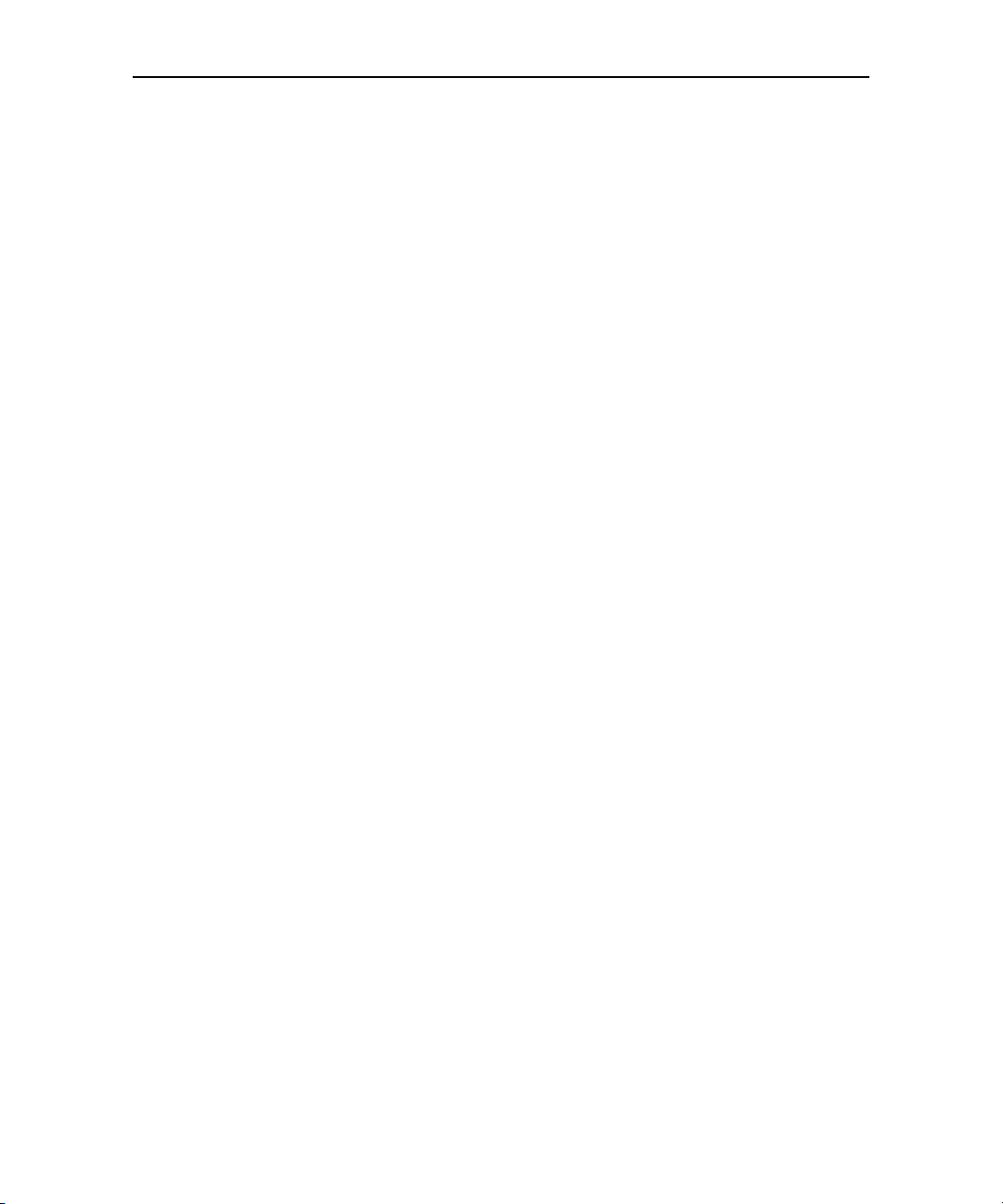
Rechtliche Informationen
Copyright © 2010 Google Inc. Alle Rechte vorbehalten.
Google, das stilisierte Google-Logo, Android, das stilisierte Android-Logo, Nexus One,
das stilisierte Nexus One-Logo, Android Market, das stilisierte Android Market-Logo,
Google Mail, Google Apps, Google Kalender, Google Checkout, Google Earth,
Google Goggles, Google Latitude, Google Maps, Google Talk, Picasa und YouTube
sind Marken von Google Inc. Bei allen anderen Firmen- und Produktnamen handelt es
sich möglicherweise um Marken der betreffenden Unternehmen.
Weitere Informationen zu Ihrem Telefon Nexus One finden Sie unter google.com/
phone/support.
2
NOUG-2.1-update1-102 Nexus One – Nutzerhandbuch
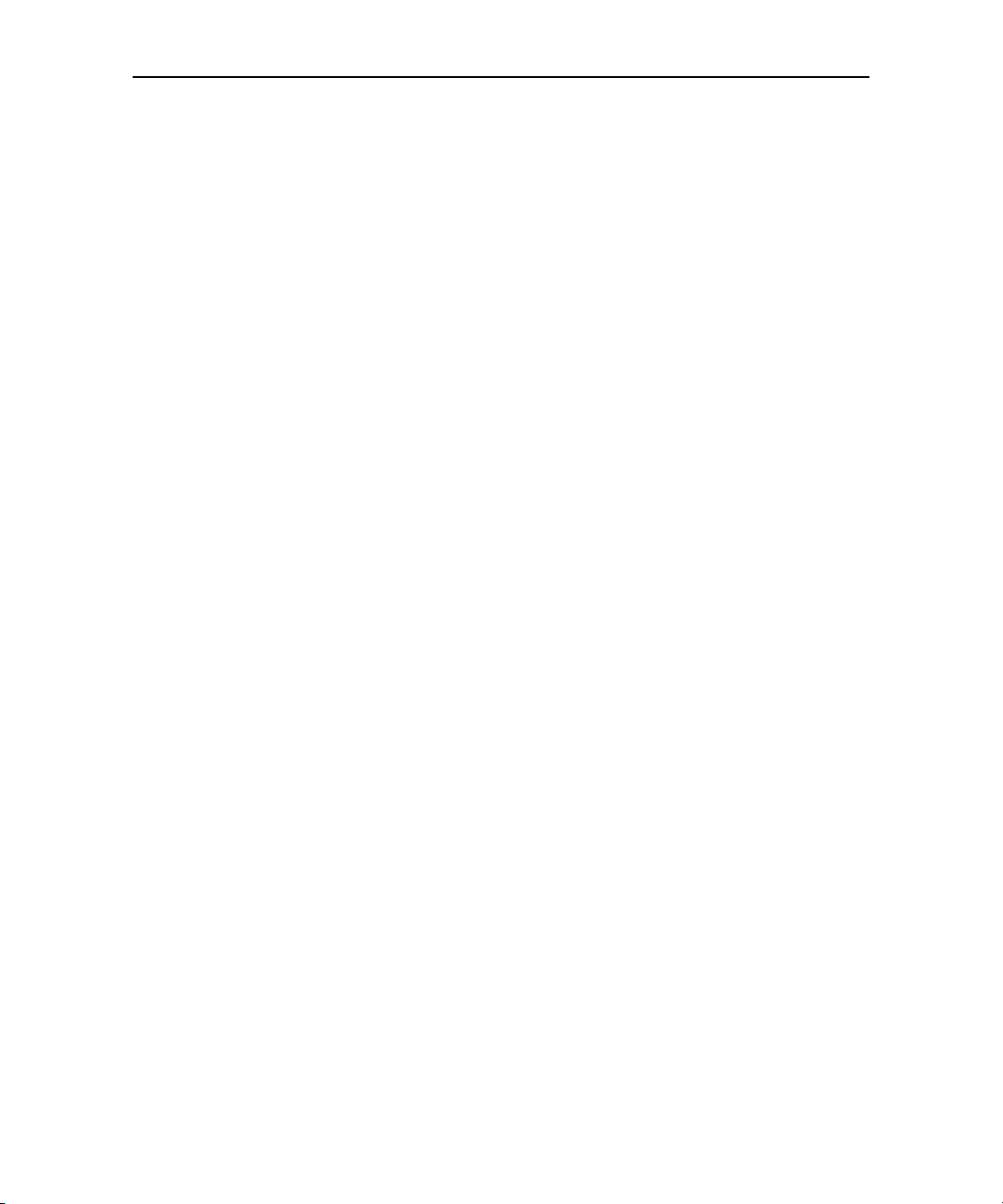
Inhalt 3
Über dieses Handbuch 11
Ihr Telefon mit Zubehör 15
Inhalt des Pakets 16
Wissenswertes zum Telefon 17
Einlegen des Akkus, der SIM-Karte und der microSD-Karte 19
Laden des Telefons 23
Verwenden des Headsets 24
Überwachen der Status-LED und der Trackball-LED 25
Status-LED 25
Trackball 26
Einschalten und Ausschalten des Telefons 27
3
Inhalt
Grundlagen von Android 29
Erste Verwendung von Android 30
Wenn Sie nicht über eine SIM-Karte verfügen 30
Ihr Google-Konto 31
Zusätzliche Konten 32
Google-Dienste 33
Einführung zum Startbildschirm 34
Verwendung des Touchscreens 38
Verwendung der Telefontasten 40
Verwendung des Trackballs 42
Verwendung der Bildschirmtastatur 43
Eingabe von Text durch Diktieren 46
Textbearbeitung 48
Öffnen und Wechseln von Anwendungen 50
Verwendung von Menüs 52
Optionsmenüs 52
Kontextmenüs 53
Überwachen Ihres Telefonstatus 54
Statussymbole 54
Benachrichtigungssymbole 55
NOUG-2.1-update1-102 Nexus One – Nutzerhandbuch
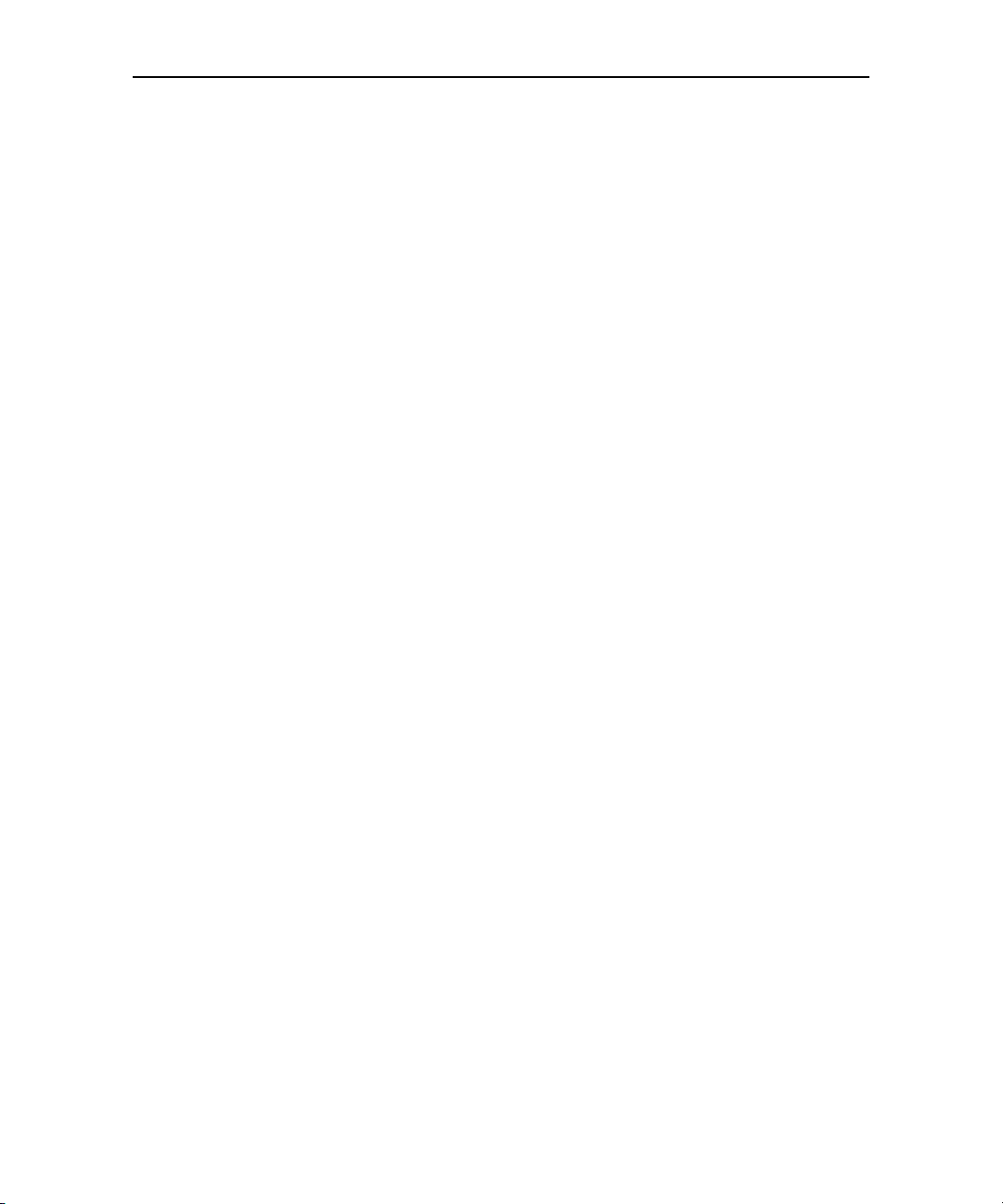
Inhalt 4
Verwalten von Benachrichtigungen 56
Suche auf dem Telefon und im Web 58
Sperren des Bildschirms 61
Anpassen des Startbildschirms 62
Schnelle Verbindung zu Ihren Kontakten 65
Optimierung der Akkulaufzeit 66
Herstellen von Verbindungen zu Netzwerken und Geräten 69
Herstellen von Verbindungen zu mobilen Netzwerken 70
Herstellen von Verbindungen zu WLANs 73
Herstellen von Verbindungen zu Bluetooth-Geräten 76
Herstellen von USB-Verbindungen zu Computern 80
Herstellen von Verbindungen zu virtuellen privaten Netzwerken 82
Arbeiten mit Sicherheitszertifikaten 85
Tätigen und Empfangen von Anrufen 87
Tätigen und Beenden von Anrufen 88
Annehmen oder Ablehnen von Anrufen 91
Verwendung der Anrufliste 93
Anrufen von Kontakten 95
Abhören der Mailbox 96
Wählen durch Sprache 97
Optionen während eines Anrufs 98
Verwalten mehrerer Anrufe 100
Kontakte 103
Öffnen Ihrer Kontakte 104
Hinzufügen von Kontakten 106
Importieren, Exportieren und Austauschen von Kontakten 107
Hinzufügen von Kontakten zu Ihren Favoriten 109
Suchen nach Kontakten 110
Bearbeiten der Kontaktinformationen 111
Kommunizieren mit Kontakten 114
Ändern der angezeigten Kontakte 116
Zusammenfassen von Kontakten 118
Trennen von Kontaktinformationen 120
Konten 121
Hinzufügen und Entfernen von Konten 122
Konfigurieren von Optionen für die Kontensynchronisierung und die Anzeige 126
NOUG-2.1-update1-102 Nexus One – Nutzerhandbuch
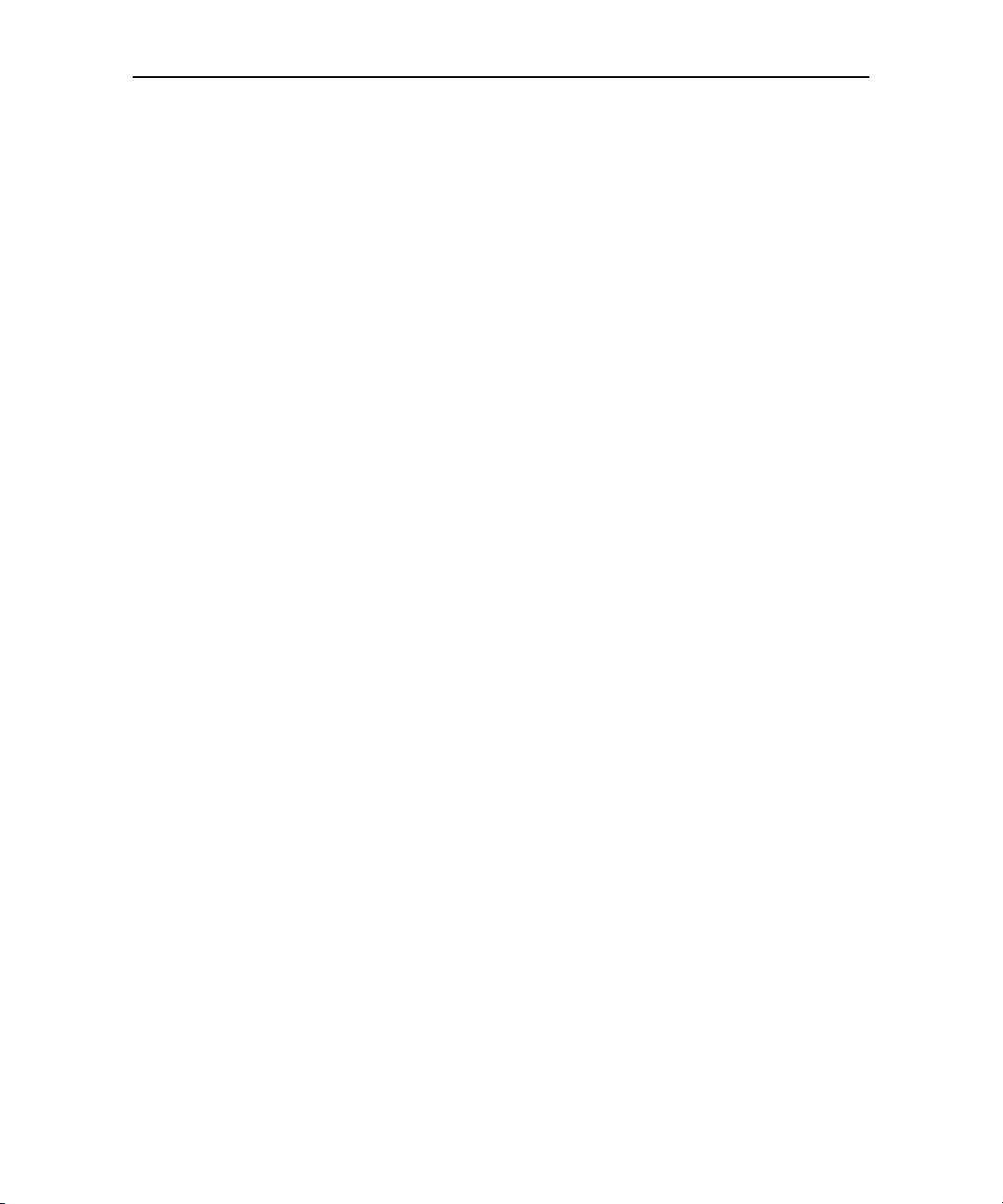
Inhalt 5
Google Mail 129
Google Mail ist anders 130
Öffnen von Google Mail und des Posteingangs 131
Lesen von Nachrichten 133
Verfassen und Senden von Nachrichten 135
Beantworten und Weiterleiten von Nachrichten 136
Arbeiten mit Konversationen im Stapel 137
Kennzeichnen von Konversationen mit Labels 138
Markieren von Nachrichten 139
Anzeigen von Konversationen anhand der Labels 140
Melden von Spam 141
Suchen nach Nachrichten 142
Archivieren von Konversationen 143
Synchronisieren von Nachrichten 144
Anhängen einer Signatur an Nachrichten 146
Ändern von Google Mail-Einstellungen 147
Allgemeine Einstellungen 147
Benachrichtigungseinstellungen 147
Kalender 149
Anzeigen des Kalenders und der Termine 150
Arbeiten in der Terminübersicht 153
Arbeiten in der Tagesansicht 154
Arbeiten in der Wochenansicht 156
Arbeiten in der Monatsansicht 158
Termindetails anzeigen 159
Erstellen von Terminen 160
Bearbeiten oder Löschen von Terminen 161
Eine Terminerinnerung einrichten 162
Reagieren auf eine Terminerinnerung 163
Anzeigen und Synchronisieren von Kalendern 164
Ändern der Kalendereinstellungen 165
Google Voice 167
Öffnen von Google Voice und Ihres Posteingangs 169
Lesen und Abhören der Mailbox 171
Austauschen von Textnachrichten (SMS) 173
Nachrichten mit einem Stern markieren 174
Anzeigen von Nachrichten anhand der Label 175
Konfigurieren von Google Voice 176
Anrufe mit Google Voice tätigen 178
NOUG-2.1-update1-102 Nexus One – Nutzerhandbuch
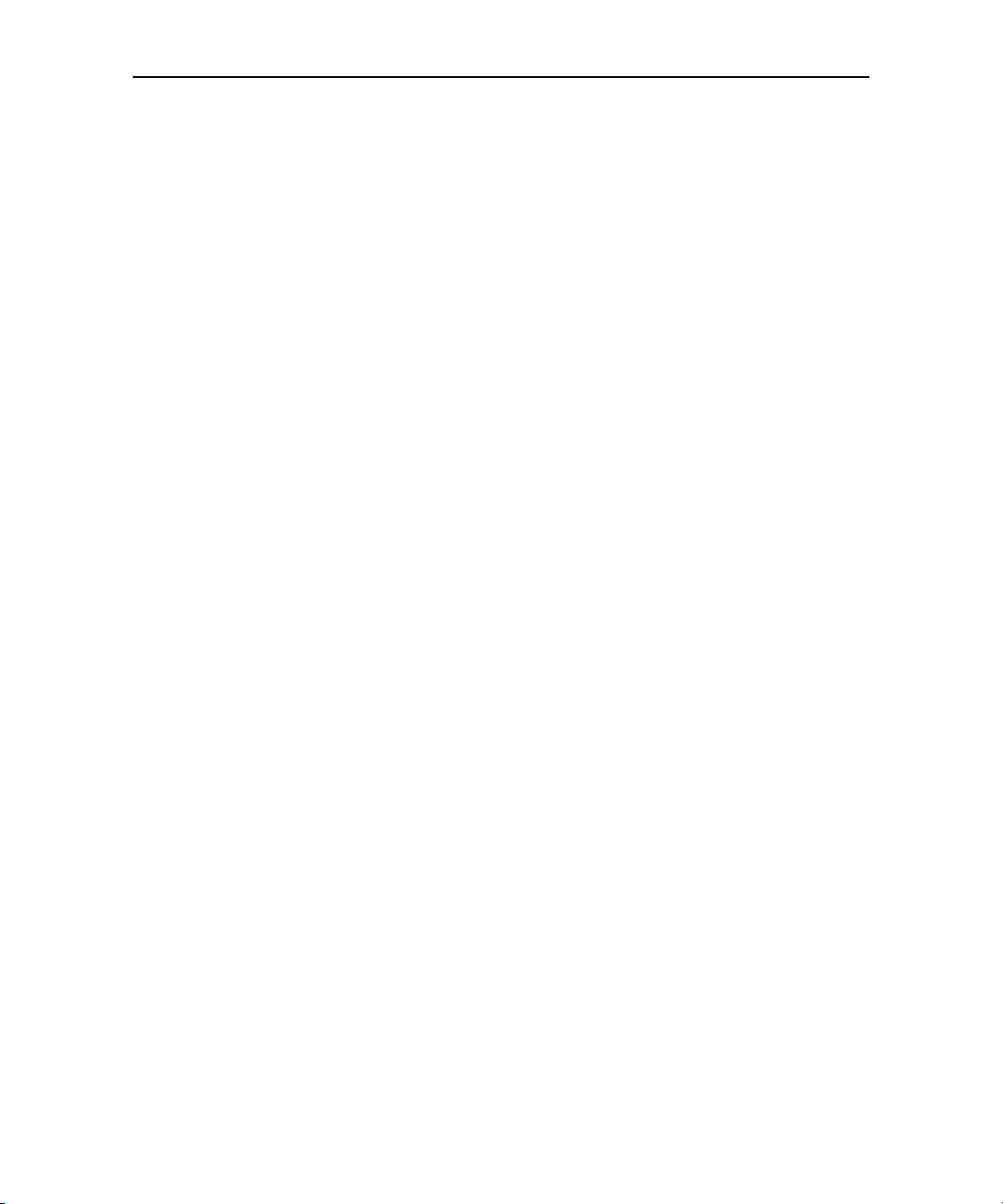
Inhalt 6
Ändern der Google Voice-Einstellungen 179
Allgemeine Einstellungen 179
Aktualisierungs- und Benachrichtigungseinstellungen 180
Google Talk 181
Anmelden und Öffnen der Kontaktliste 182
Chatten mit Freunden 184
Ändern und Überwachen des Onlinestatus 188
Verwalten Ihrer Kontaktliste 190
Ändern der Google Talk-Einstellungen 192
E-Mail 195
Öffnen der E-Mail-Anwendung und des Bildschirms "Konten" 196
Lesen von Nachrichten 199
Beantworten von Nachrichten 200
Markieren von Nachrichten 201
Verfassen und Senden von E-Mail-Nachrichten 202
Arbeiten mit Ordnern für E-Mail-Konten 203
Hinzufügen und Bearbeiten von E-Mail-Konten 204
Ändern der Einstellungen von E-Mail-Konten 207
E-Mail-Kontoeinstellungen 207
Eingehende Nachrichten 208
Ausgehende Nachrichten 211
SMS/MMS 213
Öffnen von SMS/MMS 214
Austauschen von Nachrichten 215
Ändern der SMS/MMS-Einstellungen 219
Speichereinstellungen 219
Einstellungen für Textnachrichten (SMS) 219
Einstellungen für Multimedia-Nachrichten (MMS) 219
Benachrichtigungseinstellungen 220
Browser 221
Öffnen des Browsers 222
Navigieren auf Webseiten 225
Navigieren zwischen verschiedenen Webseiten 227
Arbeiten mit mehreren Browserfenstern 229
Herunterladen von Dateien 230
Arbeiten mit Lesezeichen 232
NOUG-2.1-update1-102 Nexus One – Nutzerhandbuch
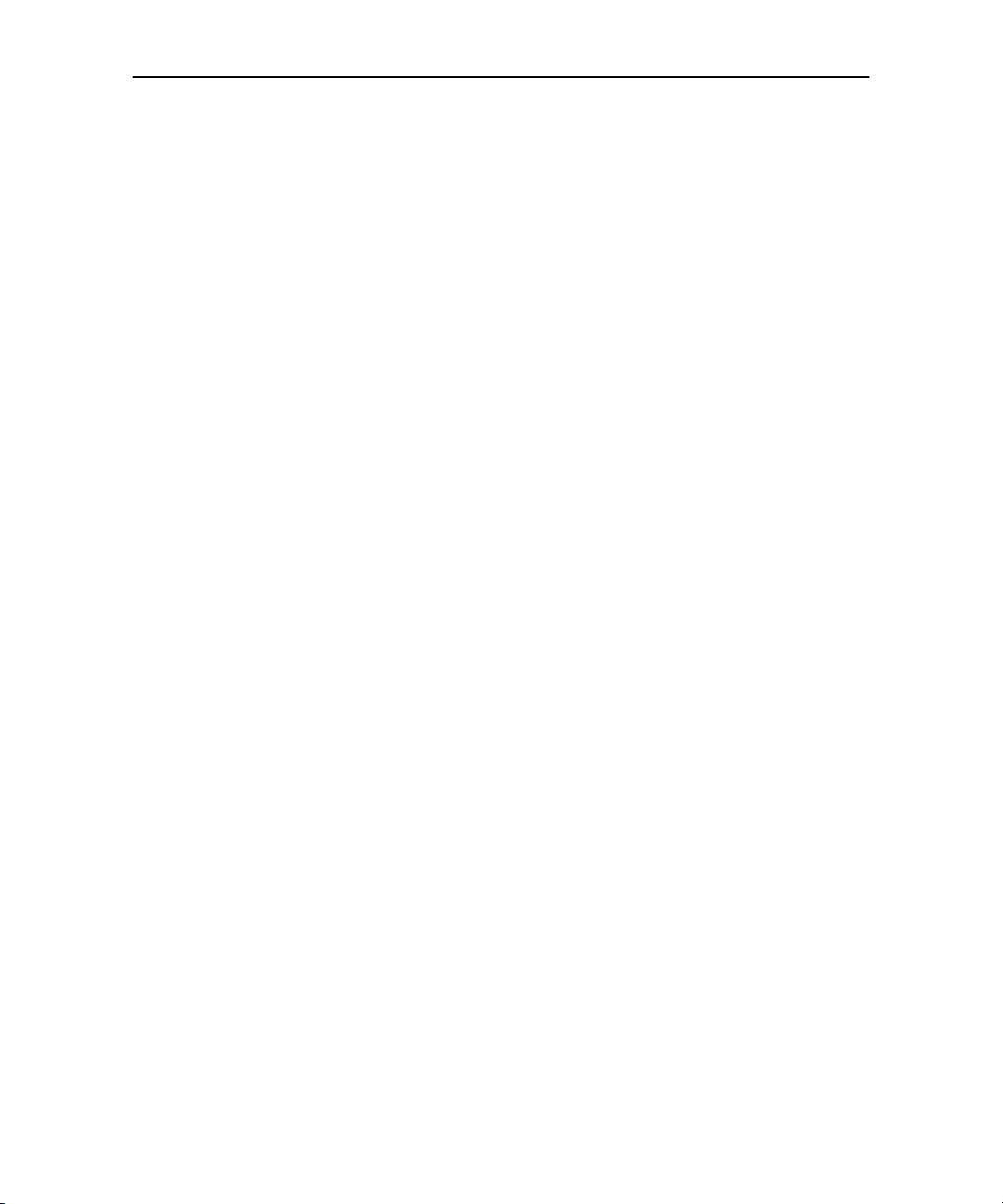
Inhalt 7
Ändern der Browsereinstellungen 234
Einstellungen für Seiteninhalt 234
Datenschutzeinstellungen 235
Sicherheitseinstellungen 236
Erweiterte Einstellungen 236
Maps 237
Öffnen von Maps und Anzeigen Ihres Standorts 238
Abrufen von Informationen zu einem Standort 240
Markieren von Standorten 242
Ändern der Kartenebenen 244
Suchen nach Standorten und interessanten Stätten 247
Abrufen von Wegbeschreibungen 248
Navigieren mit gesprochenen Richtungsanweisungen 250
Suchen nach Freunden mit Google Latitude 256
Kamera 261
Öffnen der Kamera und Aufnehmen von Bildern 262
Anzeigen Ihrer Bilder 265
Anzeigen von Videos 266
Ändern der Kameraeinstellungen 267
Kameraeinstellungen 267
Camcordereinstellungen 268
Galerie 269
Öffnen der Galerie und Anzeigen Ihrer Alben 270
Arbeiten mit Alben 272
Arbeiten mit Bildern 276
Arbeiten mit Videos 280
Goggles 283
Öffnen von Goggles und Suchen mit Bildern 284
Arbeiten mit Ihrem Suchverlauf 286
YouTube 287
Öffnen von YouTube und Ansehen von Videos 288
Musik 291
Übertragen von Musikdateien auf das Telefon 292
Öffnen der Anwendung "Musik" und Arbeiten mit Ihrer Bibliothek 293
Wiedergeben von Musikdateien 295
Arbeiten mit Playlists 298
NOUG-2.1-update1-102 Nexus One – Nutzerhandbuch

Inhalt 8
News & Wetter 301
Abfragen von Nachrichten und Wetter 302
Ändern der Einstellungen für "News & Wetter" 305
News & Wetter-Einstellungen 305
Google Weather-Einstellungen 305
Google News-Einstellungen 305
Einstellungen aktualisieren 306
Uhr 307
Anzeige von Datum, Uhrzeit und anderen Informationen 308
Einstellung von Alarmen 310
Änderung der Weckereinstellungen 312
Car Home 313
Car Home verwenden 314
Rechner 317
Verwenden des Rechners 318
Market 321
Öffnen von Android Market und Suchen nach Anwendungen 322
Herunterladen und Installieren von Anwendungen 325
Verwalten Ihrer Downloads 328
Einstellungen 331
Öffnen der Einstellungen 332
Drahtlos und Netzwerke 333
Bildschirm "Einstellungen für Drahtlosnetzwerke" 333
Bildschirm "WLAN-Einstellungen" 333
Bildschirm "Erweiterte WLAN-Einstellungen" 334
Bildschirm "Bluetooth-Einstellungen" 334
Bildschirm "VPN-Einstellungen" 335
Bildschirm "Mobile Netzwerkeinstellungen" 335
Anrufeinstellungen 336
Bildschirm "Anrufeinstellungen" 336
Zusätzliche Einstellungen 336
Bildschirm "Anrufbegrenzung" 337
Einstellungen für Sound und Display 338
Bildschirm "Einstellungen für Sound und Display" 338
Einstellungen für Standort und Sicherheit 340
NOUG-2.1-update1-102 Nexus One – Nutzerhandbuch
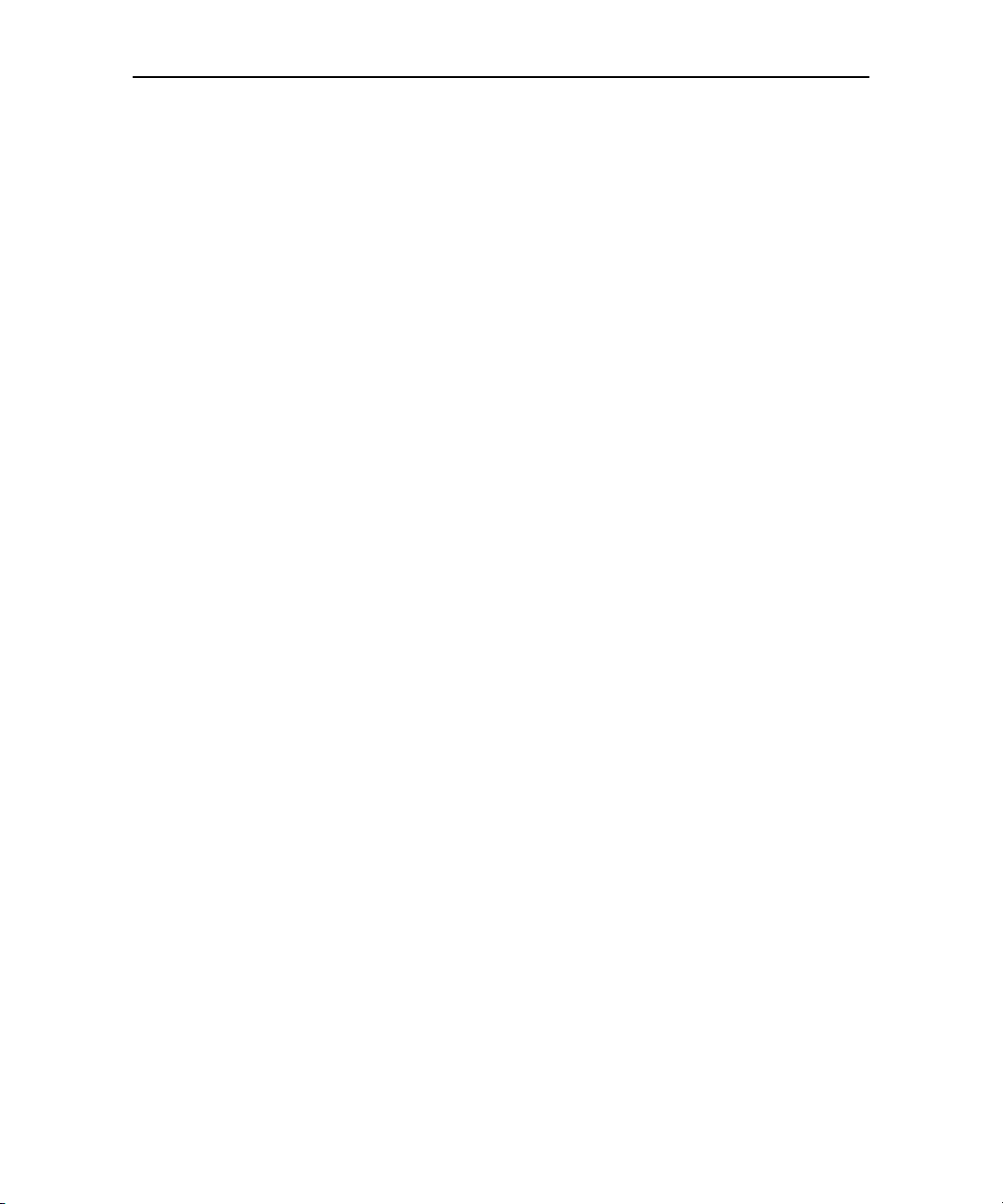
Inhalt 9
Anwendungseinstellungen 342
Bildschirm "Anwendungseinstellungen" 342
Bildschirm "Anwendungsinfo" 343
Bildschirm "Entwicklung" 343
Einstellungen für Konten und Synchronisierung 344
Bildschirm "Einstellungen für Konten und Synchronisierung" 344
Kontobildschirm 345
Datenschutzeinstellungen 346
Einstellungen für SD-Karte und Telefonspeicher 347
Bildschirm "SD-Karte und Telefonspeicher" 347
Sucheinstellungen 348
Bildschirm "Sucheinstellungen" 348
Einstellungen für Sprache und Tastatur 349
Bildschirm "Sprache und Tastatur" 349
Bildschirm "Android-Tastatureinstellungen" 349
Bildschirm "Einstellungen für die Tastatur des Geräts" 350
Einstellungen für Eingabehilfe 351
Text-in-Sprache-Einstellungen 352
Bildschirm "Text-in-Sprache-Einstellungen" 352
Einstellungen für Datum und Uhrzeit 353
Telefoninfo 354
Bildschirm "Telefoninfo" 354
Spezifikationen 355
NOUG-2.1-update1-102 Nexus One – Nutzerhandbuch
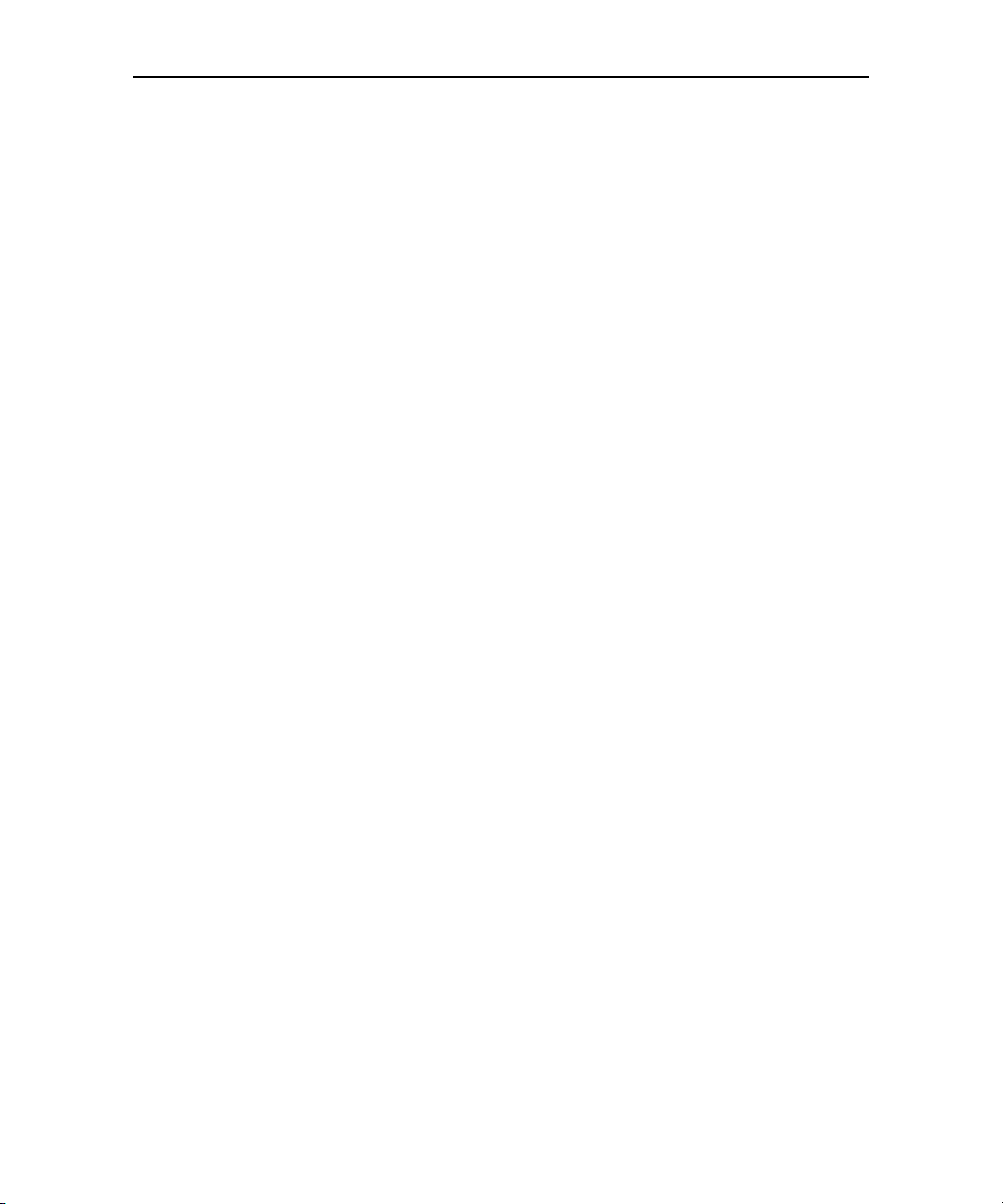
Inhalt 10
NOUG-2.1-update1-102 Nexus One – Nutzerhandbuch
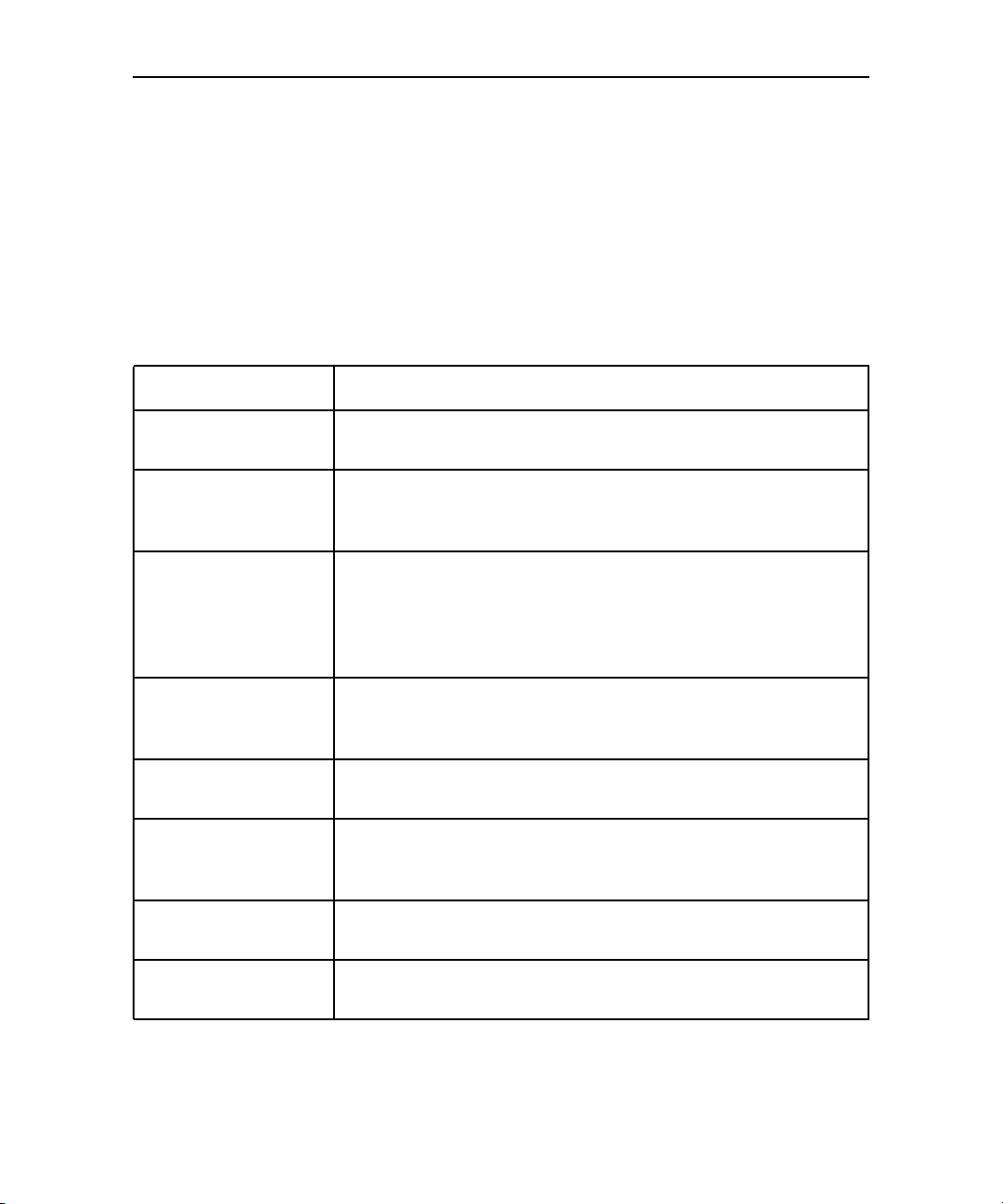
Über dieses Handbuch
In diesem Nutzerhandbuch werden Ihr Google™ Nexus One™-Telefon sowie dessen
Komponenten und Zubehör beschrieben. Darüber hinaus wird die Verwendung von
Release 2.1-update1 der Android™ Mobile Technology Platform dargelegt.
Kapitel Inhalt
11
"Ihr Telefon mit
Zubehör" auf Seite 15
"Grundlagen von
Android" auf Seite 29
"Herstellen von
Verbindungen zu
Netzwerken und
Geräten" auf Seite 69
"Tätigen und
Empfangen von
Anrufen" auf Seite 87
"Kontakte" auf
Seite 103
"Konten" auf Seite 121 Hinzufügen und Synchronisieren von E-Mail-Konten und anderen
"Google Mail" auf
Seite 129
Ihr Telefon, die Teile, die Vorbereitung zur Verwendung und das
Zubehör.
Erstmaliges Starten von Android, Anmelden in Ihren Google-Konten
mit dem Zweck der vollständigen Nutzung von Google Apps™ und
Ausführen grundlegender Android-Aufgaben.
Konfigurieren des Telefons für die Verbindung mit mobilen
Netzwerken und WLAN-Netzwerken, Bluetooth™-Geräten und einem
Computer. In diesem Kapitel wird auch die Sicherung von
Verbindungen zu virtuellen privaten Netzwerken (Virtual Private
Network - VPN) und anderen Netzwerken beschrieben.
Tätigen und Annehmen von Anrufen und Verwalten mehrerer Anrufe
gleichzeitig.
Verwalten und Suchen von Kontaktinformationen für Ihnen bekannte
Personen.
Konten, einschließlich Google-Konten und Microsoft™ Exchange
ActiveSync™-Konten.
Senden und Empfangen von Nachrichten über den Webmail-Dienst
von Google Mail™.
"Google Voice" auf
Seite 167
NOUG-2.1-update1-102 Nexus One – Nutzerhandbuch
Abfragen Ihrer Mailbox und Tätigen von Anrufen mit Google Voice.
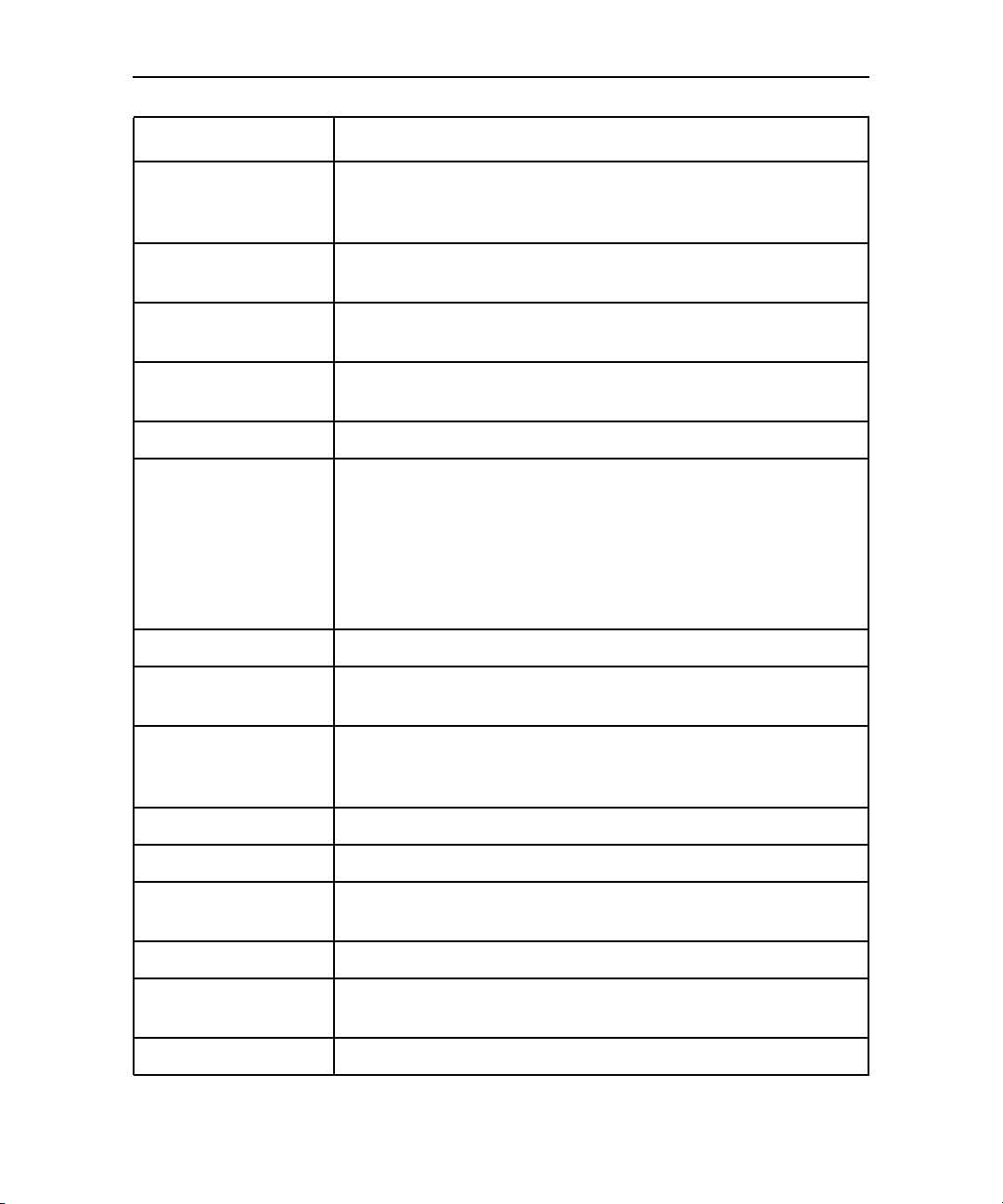
Über dieses Handbuch 12
Kapitel Inhalt
"Kalender" auf Seite 149 Anzeigen und Erstellen von Terminen in Ihrem Kalender und
Synchronisieren dieser Termine mit dem Kalenderdienst von
Google Kalender™ im Web.
"Google Talk" auf
Seite 181
Kommunizieren mit Freunden über den Chat-Dienst von
Google Talk™.
"E-Mail" auf Seite 195 Konfigurieren des Telefons für das Senden und Empfangen von E-
Mails über konventionelle E-Mail-Dienste.
"SMS/MMS" auf
Seite 213
Austauschen von Text- und Multimedianachrichten mit anderen
Telefonen.
"Browser" auf Seite 221 Surfen im Web mit dem Telefon.
"Maps" auf Seite 237 Entdecken der Welt mithilfe von Straßen- und Satellitendaten des
Kartendienstes von Google Earth™, Berechnen von Routen,
Bestimmen und Übermitteln Ihres Standorts an Freunde über
Google Latitude™ Standorte. Navigieren mit Richtungsanweisungen
über Google Maps Navigation. Außerdem erhalten Sie Informationen
zu vielen weiteren Funktionen des Google Maps™-Dienstes auf dem
Telefon.
"Kamera" auf Seite 261 Aufnehmen und Ansehen von Fotos und Videos.
"Galerie" auf Seite 269 Ansehen, Weitergeben und Hochladen von Fotos und Videos über die
Fotowebsite Picasa™ und die Nutzerplattform YouTube™.
"Goggles" auf Seite 283 Durchsuchen des Webs mit dem visuellen Suchdienst von
Google Goggles™ nach Informationen zum Inhalt von Fotos oder nach
Unternehmen in Ihrer Nähe.
"YouTube" auf Seite 287 Anzeigen von YouTube-Videos.
"Musik" auf Seite 291 Musikhören nach Titel, Album oder Playlist.
"News & Wetter" auf
Seite 301
Lesen von Google News und Google Weather im Startbildschirm oder
in der ausführlichen Fassung.
"Uhr" auf Seite 307 Abfragen der Uhrzeit und Einstellen von Alarmen.
"Car Home" auf
Effektives Verwenden des Telefons im Auto.
Seite 313
"Rechner" auf Seite 317 Berechnen der Lösungen von Rechenaufgaben.
NOUG-2.1-update1-102 Nexus One – Nutzerhandbuch
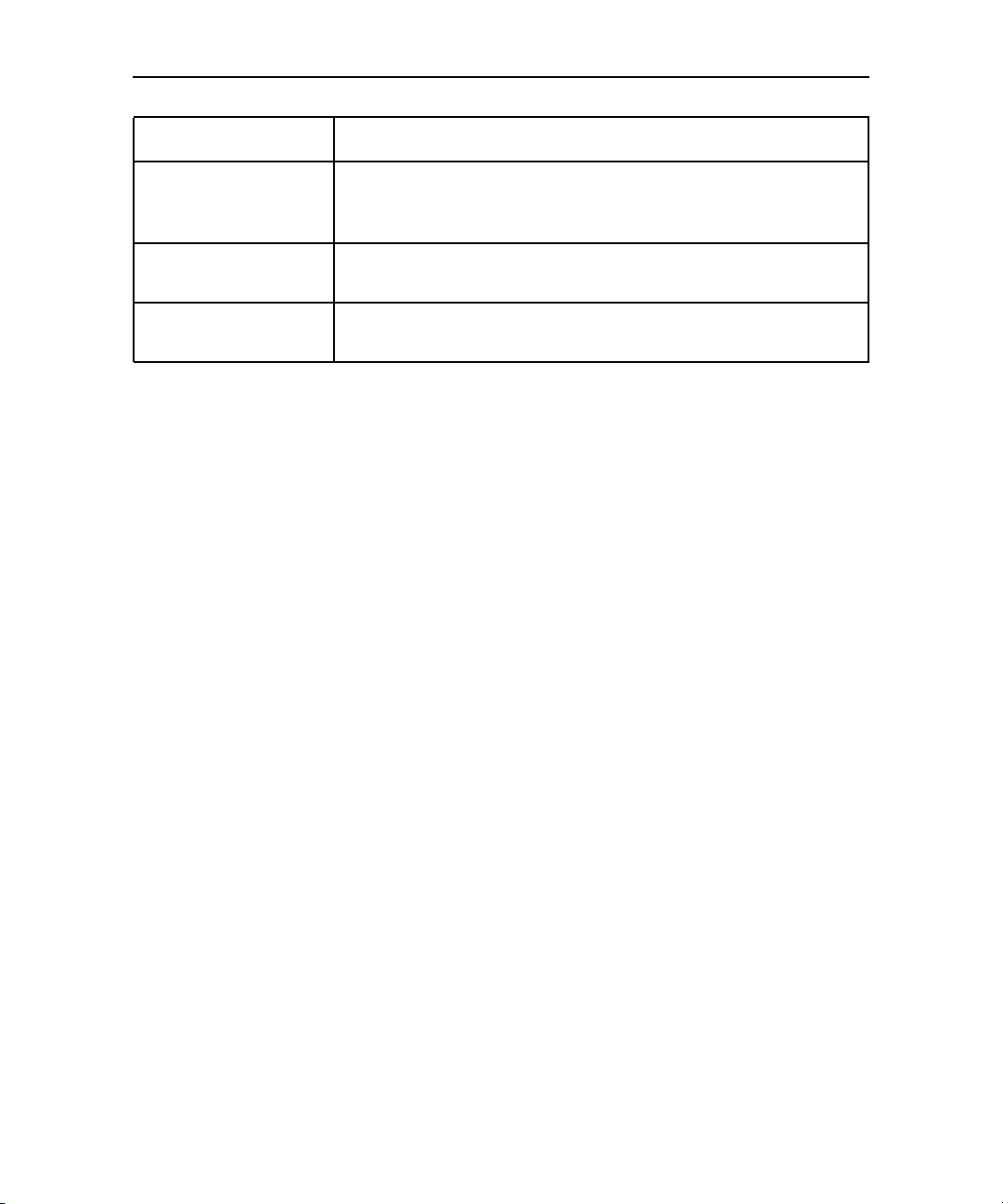
Über dieses Handbuch 13
Kapitel Inhalt
"Market" auf Seite 321 Entdecken, Herunterladen und Installieren neuer Anwendungen in
Android Market™ und Erwerben von kostenpflichtigen Anwendungen
mithilfe des Zahlungsdienstes von Google Checkout™.
"Einstellungen" auf
Seite 331
"Spezifikationen" auf
Seite 355
Übersicht über die zahlreichen Tools zur Einrichtung und individuellen
Anpassung des Telefons.
Details zum Telefon und zu dessen Funktionen.
NOUG-2.1-update1-102 Nexus One – Nutzerhandbuch
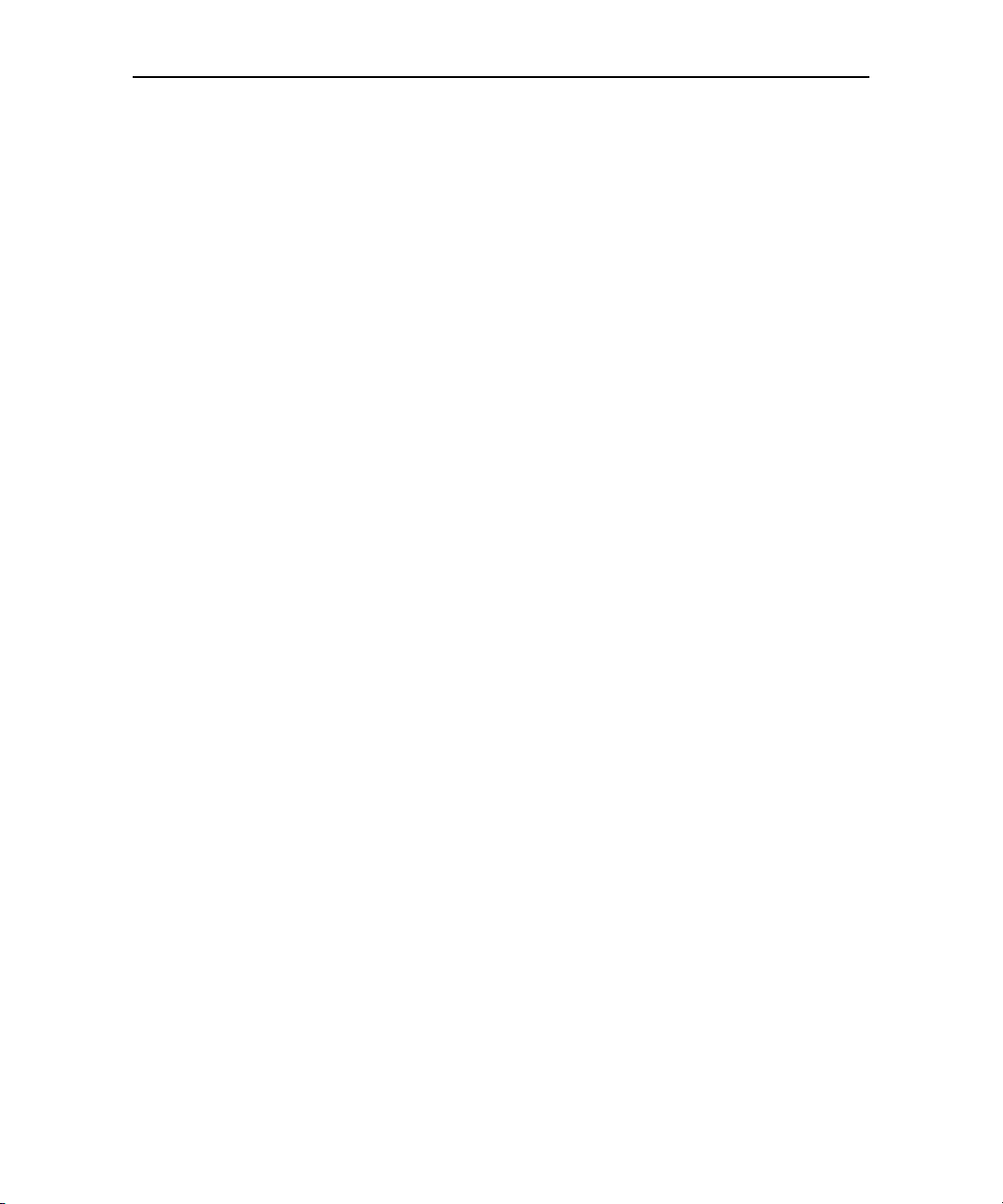
Über dieses Handbuch 14
NOUG-2.1-update1-102 Nexus One – Nutzerhandbuch
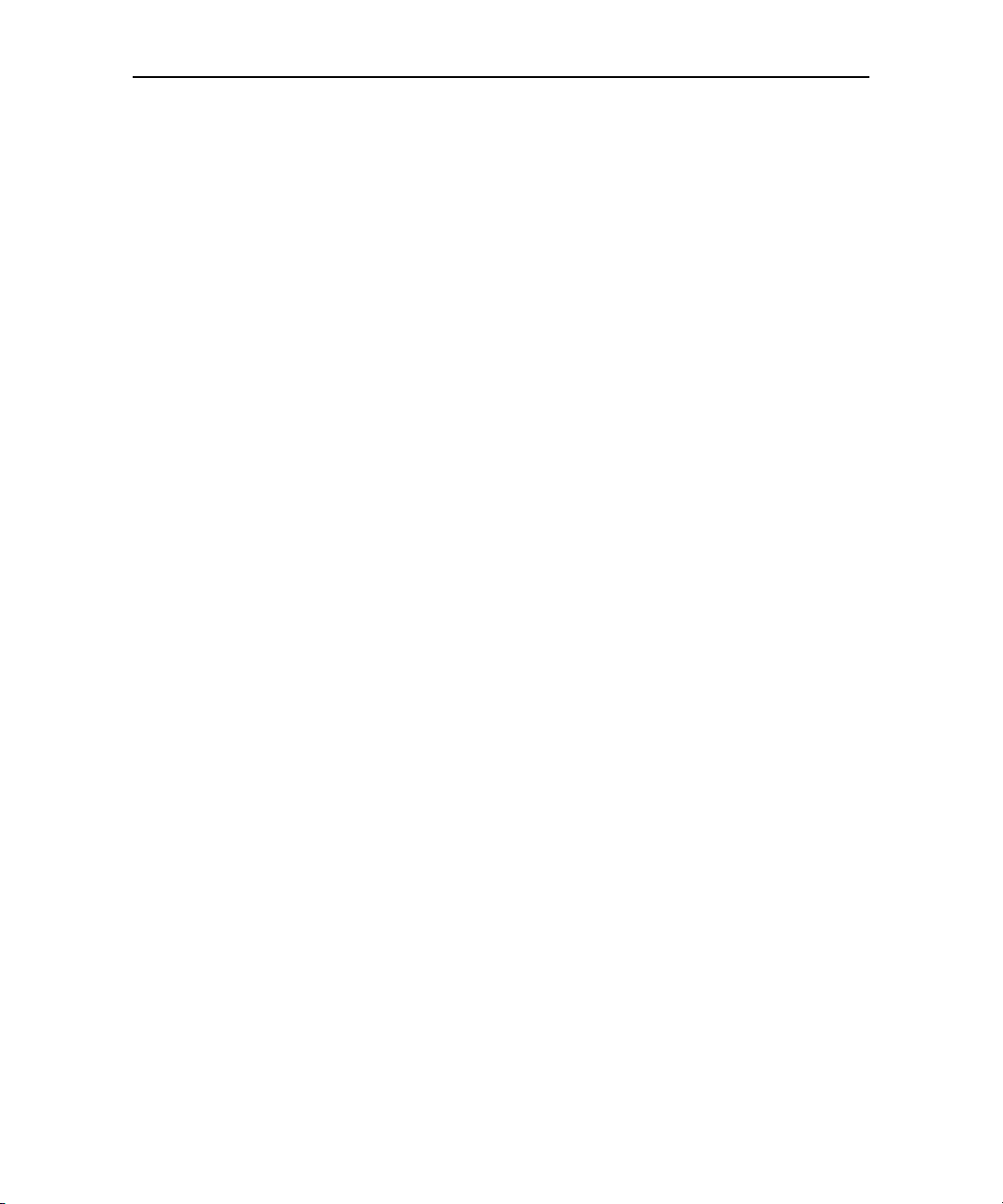
Ihr Telefon mit Zubehör
Ihr Telefon wird mit verschiedenem Zubehör wie einem Headset und
einer Tasche geliefert. Aus Sicherheitsgründen ist der Akku im Karton
nicht bereits in das Telefon eingelegt. Sie müssen ihn daher einlegen
und vollständig laden, bevor Sie das Telefon verwenden. In diesem
Kapitel werden die Bestandteile des Telefons, das Einlegen und Laden
des Akkus sowie das Einschalten und Ausschalten des Telefons
beschrieben. Darüber hinaus erhalten Sie weitere nützliche
Informationen.
Inhalt dieses Abschnitts
"Inhalt des Pakets" auf Seite 16
"Wissenswertes zum Telefon" auf Seite 17
"Einlegen des Akkus, der SIM-Karte und der microSD-Karte" auf Seite 19
"Laden des Telefons" auf Seite 23
"Verwenden des Headsets" auf Seite 24
"Überwachen der Status-LED und der Trackball-LED" auf Seite 25
"Einschalten und Ausschalten des Telefons" auf Seite 27
15
NOUG-2.1-update1-102 Nexus One – Nutzerhandbuch
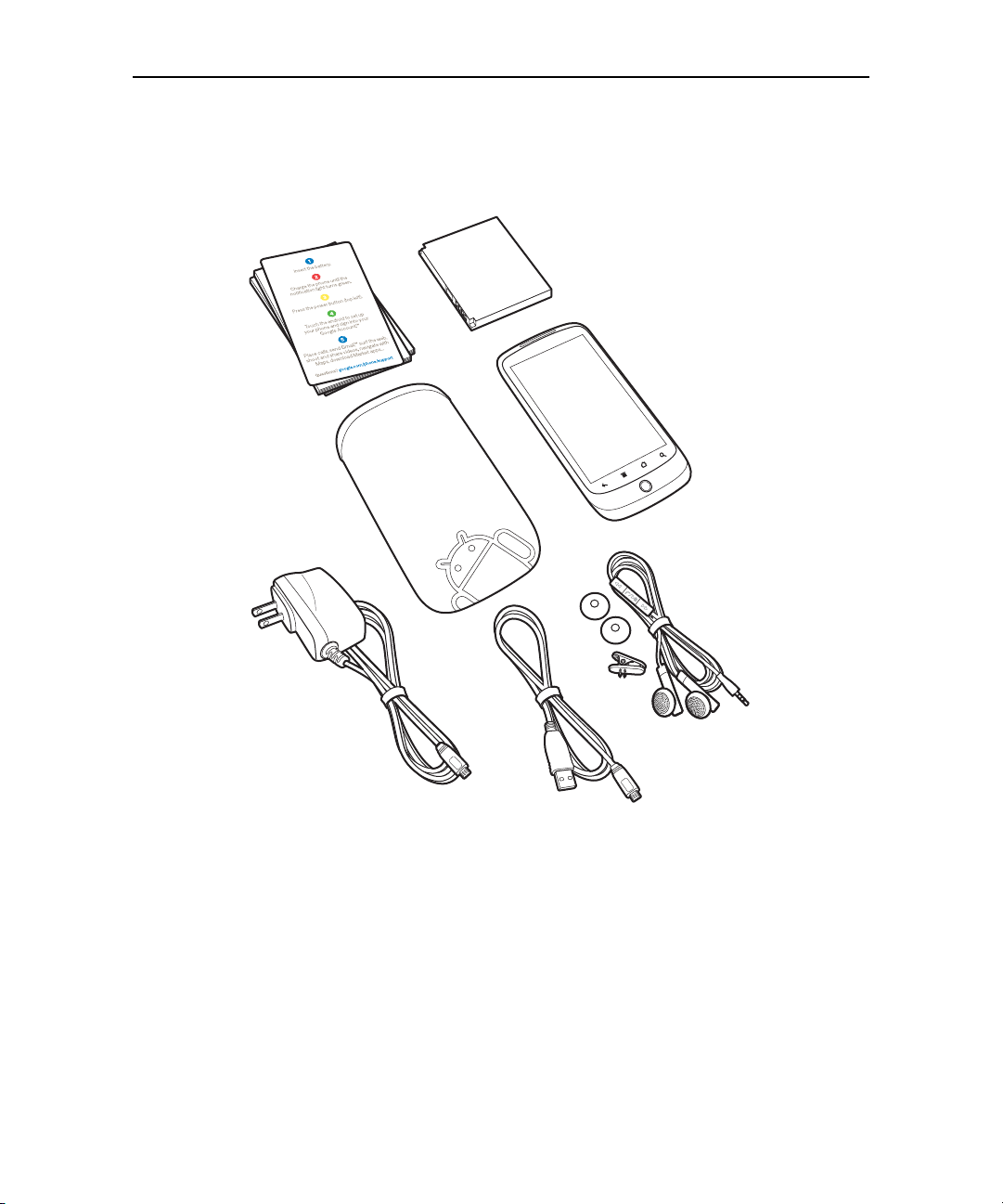
Ihr Telefon mit Zubehör 16
Inhalt des Pakets
Das Nexus One wird mit dem folgenden Zubehör geliefert.
Akku
Kurzübersicht,
Broschüre mit
Sicherheitshinweisen
und gesetzlichen
Bestimmungen,
Garantiebroschüre
Ladegerät
(Stecker
variiert
je nach Land)
Eine microSD-Karte mit einer Speicherkapazität von 4 GB (nicht abgebildet) ist im
Telefon eingesetzt. Wenn Sie das Telefon in Verbindung mit einem Mobilfunkvertrag
gekauft haben, ist auch die SIM-Karte Ihres Betreibers bereits eingesetzt. Wie Sie den
Akku, die microSD-Karte und die SIM-Karte einsetzen oder herausnehmen, erfahren
Sie unter "Einlegen des Akkus, der SIM-Karte und der microSD-Karte" auf Seite 19.
Nexus One
Tasche
Headset
USB-Kabel
NOUG-2.1-update1-102 Nexus One – Nutzerhandbuch
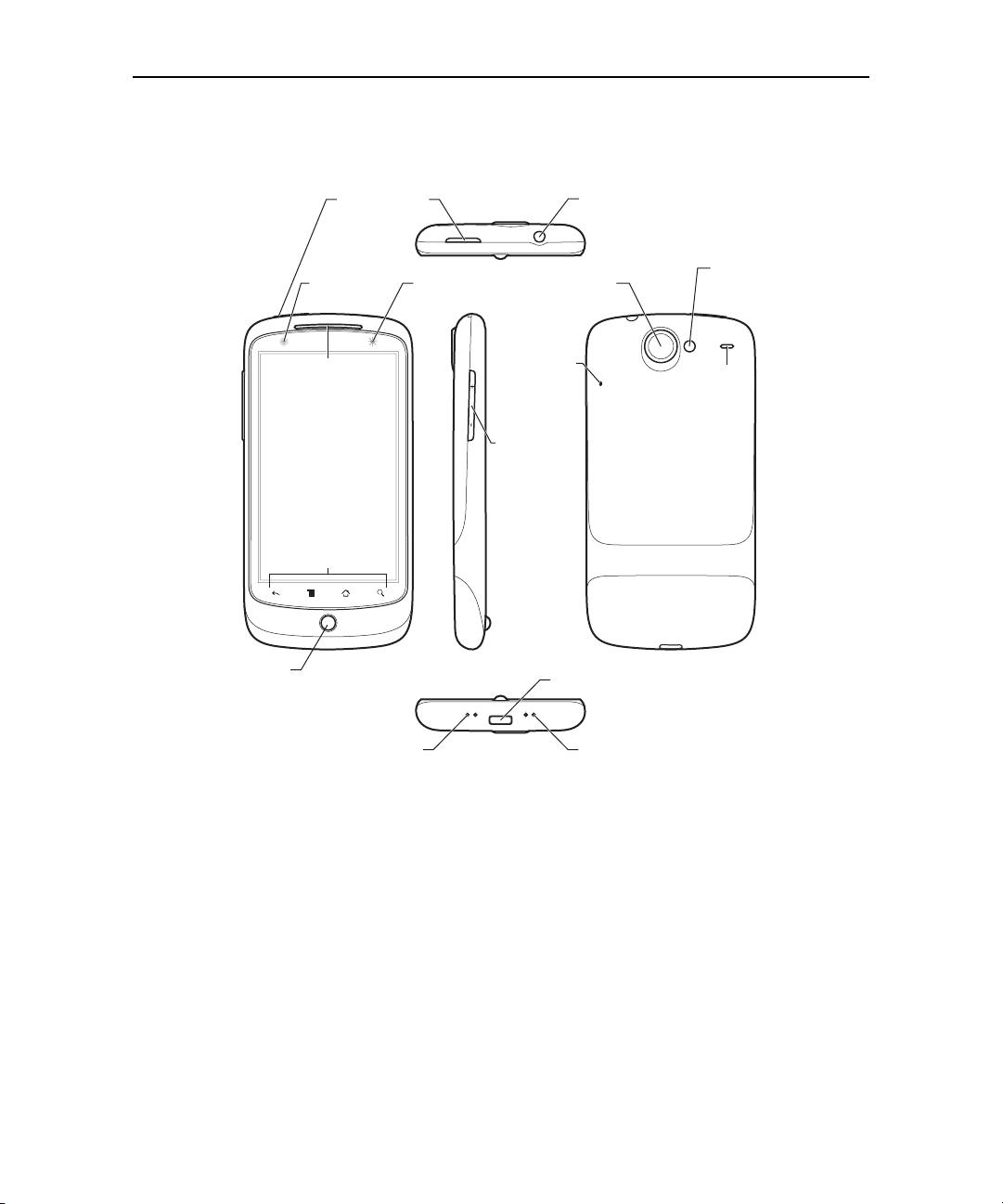
Ihr Telefon mit Zubehör 17
Wissenswertes zum Telefon
3,5-mm-KopfhöreranschlussEin-/Ausschalter
LED-Kamerablitz
Lautsprecher
Trackball
Näherungs- und
Lichtsensoren
Hörmuschel
Touchscreen
Softtasten
Dock-Anschlüsse
(für optionales Dock-Zubehör)
Status-LED
5-Megapixel-Kamera
mit Autofokus
Mikrofon mit
Geräuschunter-
drückung
Lautstärkeregler
USB-Anschluss
Hintere Abdeckung
Mikrofon
Legen Sie den Akku ein und laden Sie ihn vollständig auf, bevor Sie das Telefon
verwenden. (Weitere Informationen finden Sie unter "Einlegen des Akkus, der SIMKarte und der microSD-Karte" auf Seite 19 und "Laden des Telefons" auf Seite 23.)
In weiteren Abschnitten in diesem Kapitel werden die Verwendung und
Funktionsweise des Headsets und des dazugehörigen Bedienteils, die Status-LED
sowie das Einschalten und Ausschalten des Telefons beschrieben.
Unter "Grundlagen von Android" auf Seite 29 wird das Durchführen von Anrufen, die
Verwendung des Trackballs und weiterer Grundfunktionen des Telefons, einschließlich
des erstmaligen Einschaltens und der Anmeldung in Ihrem Google-Konto,
beschrieben.
Das Objektiv der 5-Megapixel-Kamera befindet sich unter einer Abdeckung, die in den
hinteren Deckel des Telefons integriert ist. Die Kamera ist mit einem
NOUG-2.1-update1-102 Nexus One – Nutzerhandbuch
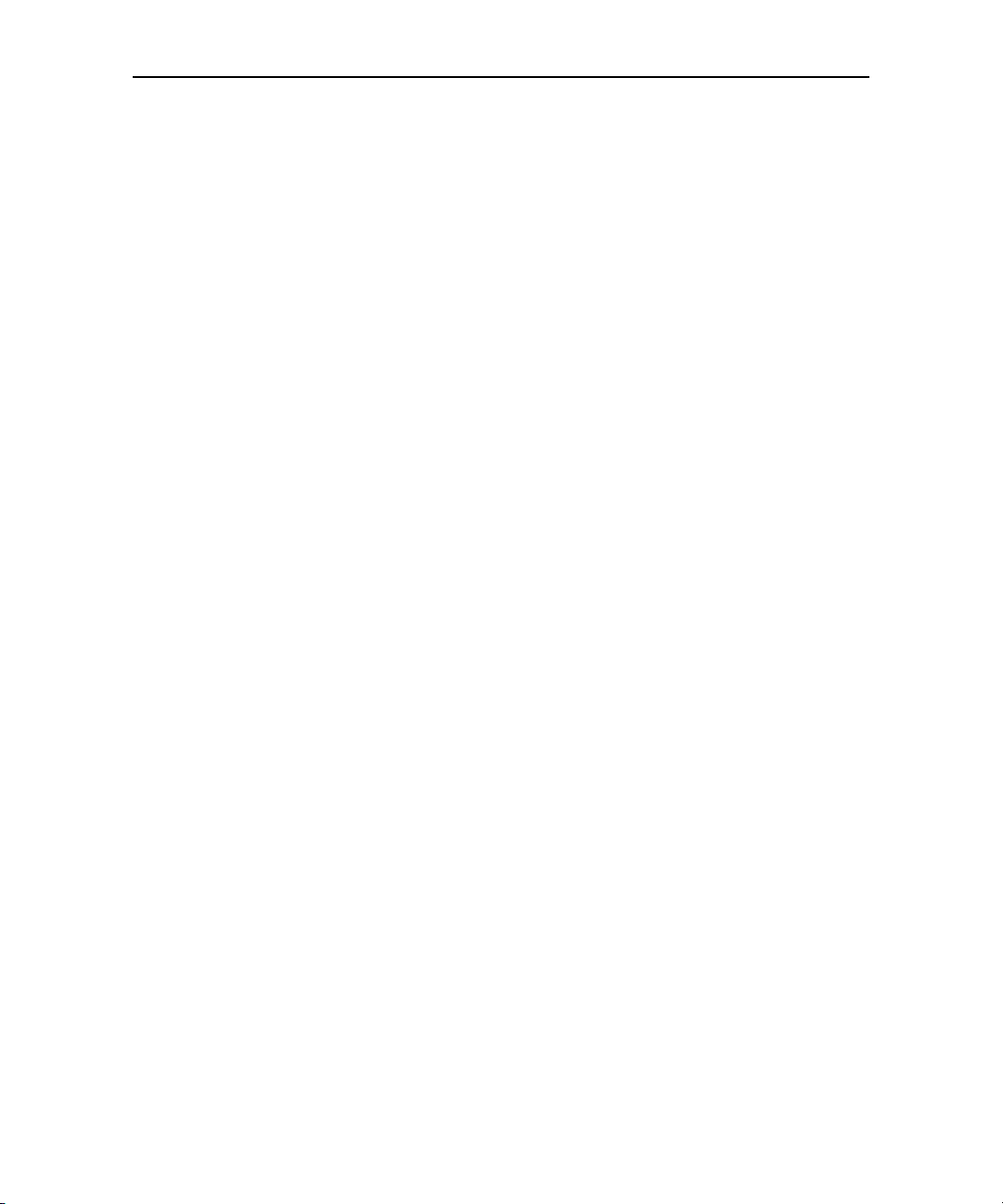
Ihr Telefon mit Zubehör 18
Autofokusmechanismus und einem 2-fach-Digitalzoom ausgestattet. Achten Sie
darauf, das Objektiv mit einem fusselfreien Tuch sauber zu halten. Durch Flecken und
Fingerabdrücke erscheinen Ihre Bilder später sonst verzerrt. Der LED-Blitz der
Kamera befindet sich neben dem Objektiv. Das Aufnehmen von Bildern und Videos
wird unter "Kamera" auf Seite 261 beschrieben.
NOUG-2.1-update1-102 Nexus One – Nutzerhandbuch
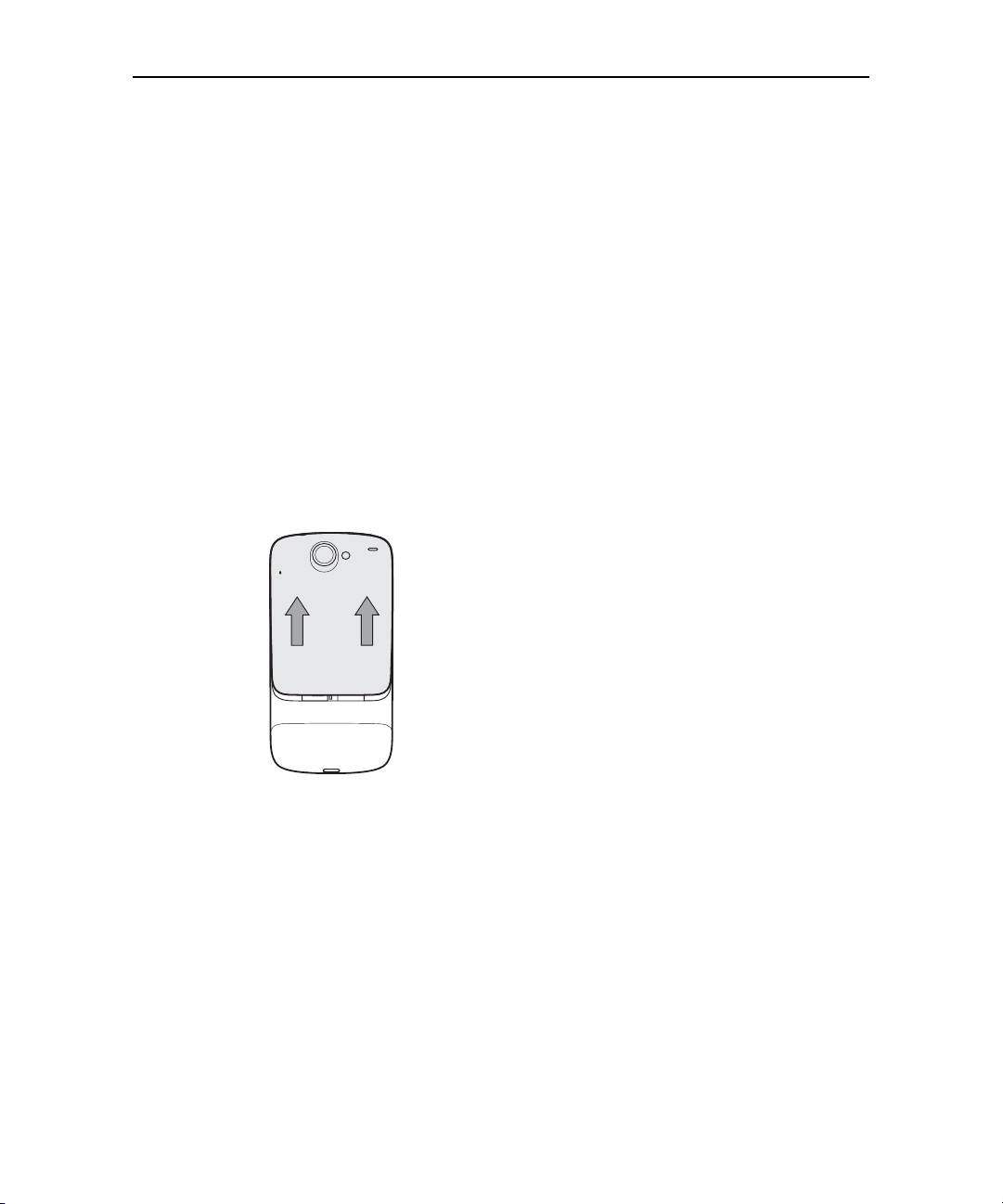
Ihr Telefon mit Zubehör 19
Einlegen des Akkus, der SIM-Karte und der microSD-Karte
Vor der Verwendung des Telefons muss der Akku eingelegt werden. Zum
Lieferumfang des Telefons gehört eine microSD-Karte mit einer Kapazität von 4 GB,
die bereits in das Telefon eingesetzt ist. Wenn Sie das Telefon in Verbindung mit einem
Mobilfunkvertrag gekauft haben, ist auch die SIM-Karte Ihres Betreibers bereits
eingesetzt. Sie können jederzeit die microSD-Karte austauschen oder eine SIM-Karte
einsetzen. Weitere Informationen finden Sie unter "Herstellen von Verbindungen zu
mobilen Netzwerken" auf Seite 70. Zuvor ist es erforderlich, die hintere Abdeckung
des Telefons abzunehmen.
So öffnen Sie die hintere Abdeckung des Telefons:
S Drücken Sie unterhalb des Kameraobjektivs auf beiden Seiten mit dem Daumen
gegen die hintere Abdeckung und schieben Sie die Abdeckung in Pfeilrichtung.
So bringen Sie die hintere Abdeckung des Telefons wieder an:
S Setzen Sie die Abdeckung an der Rückseite des Telefons an und schieben Sie sie
in Pfeilrichtung, bis sie einrastet.
NOUG-2.1-update1-102 Nexus One – Nutzerhandbuch

Ihr Telefon mit Zubehör 20
So nehmen Sie den Akku heraus oder legen ihn ein:
Zum Herausnehmen oder Einlegen des Akkus ist es erforderlich, die hintere
Abdeckung des Telefons zu öffnen.
S Heben Sie den Akku heraus. Schieben Sie dazu Ihren Finger unter den kleinen
Vorsprung an der Ecke.
S Legen Sie den Akku ein, indem Sie die Goldkontakte von Telefon und Akku
aneinander ausrichten und den Akku vorsichtig nach unten drücken.
2
1
NOUG-2.1-update1-102 Nexus One – Nutzerhandbuch
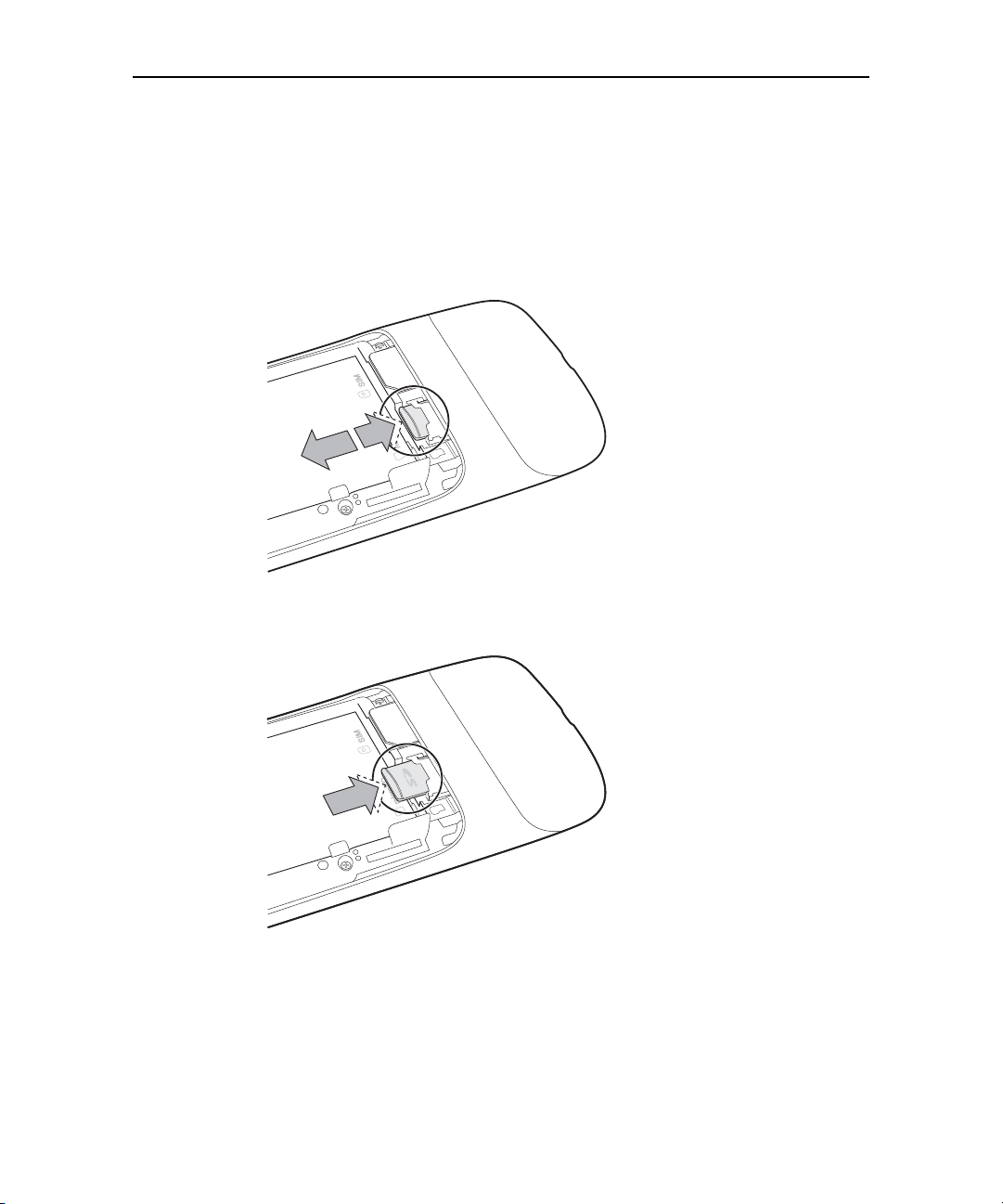
Ihr Telefon mit Zubehör 21
So nehmen Sie microSD-Karten heraus oder setzen sie ein:
Zum Herausnehmen oder Einsetzen von microSD-Karten ist es erforderlich, die
hintere Abdeckung des Telefons zu öffnen und den Akku herauszunehmen.
S Zum Herausnehmen drücken Sie die microSD-Karte zunächst in die durch Pfeil 1
gekennzeichnete Richtung. Sobald Sie die Karte loslassen, wird sie freigegeben,
sodass Sie sie herausziehen können.
1
2
S Setzen Sie die microSD-Karte ein, indem Sie sie am Steckplatz ausrichten und
hineindrücken.
NOUG-2.1-update1-102 Nexus One – Nutzerhandbuch
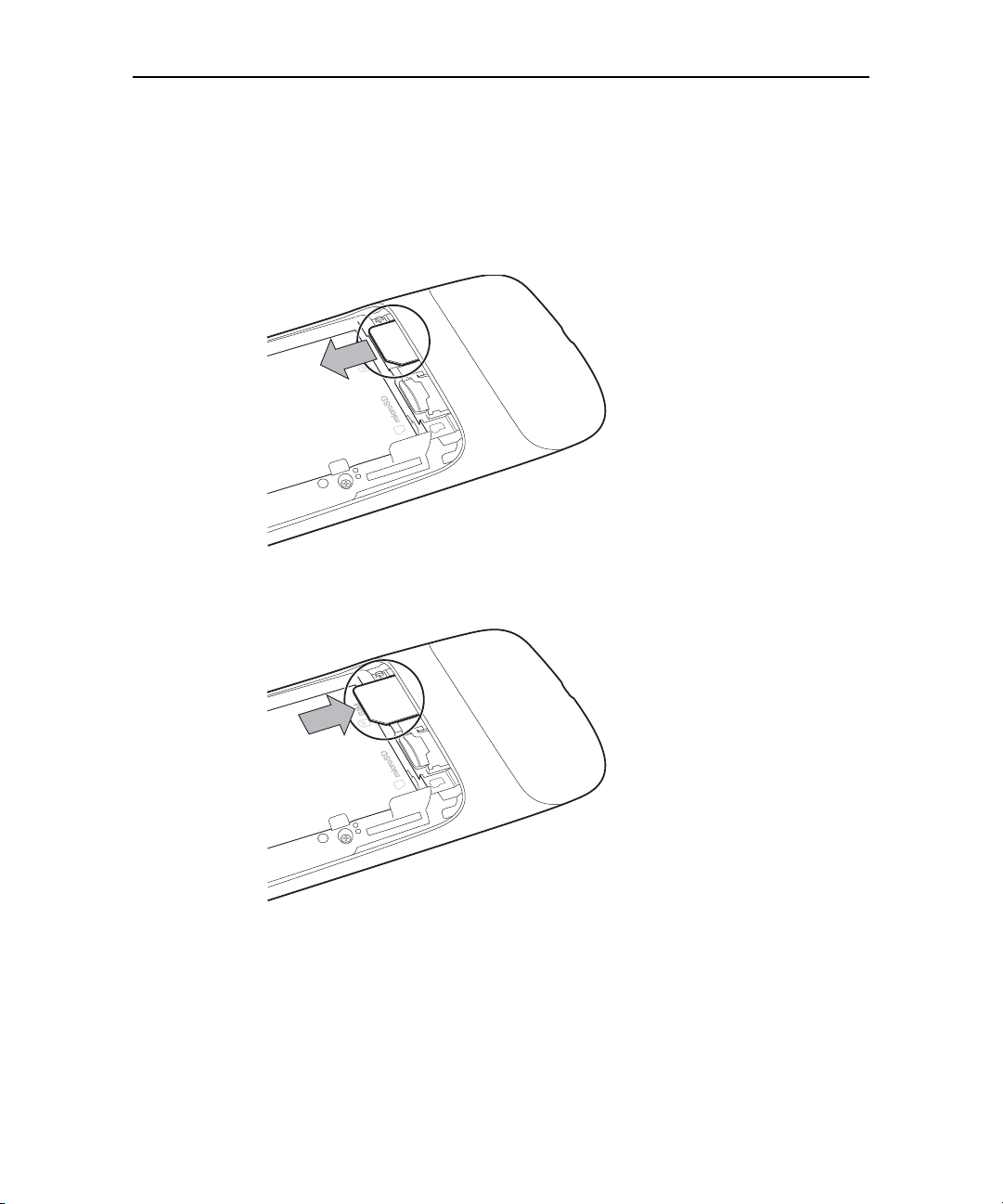
Ihr Telefon mit Zubehör 22
So nehmen Sie eine SIM-Karte heraus oder setzen sie ein:
Zum Herausnehmen oder Einsetzen der SIM-Karte ist es erforderlich, die hintere
Abdeckung des Telefons zu öffnen und den Akku herauszunehmen.
S Schieben Sie die SIM-Karte zum Herausnehmen mit der Fingerspitze in
Pfeilrichtung aus dem Steckplatz heraus.
S Richten Sie zum Einsetzen der SIM-Karte die abgerundete Ecke oben links und die
Goldkontakte unten aus und schieben Sie die Karte in den Steckplatz hinein.
NOUG-2.1-update1-102 Nexus One – Nutzerhandbuch
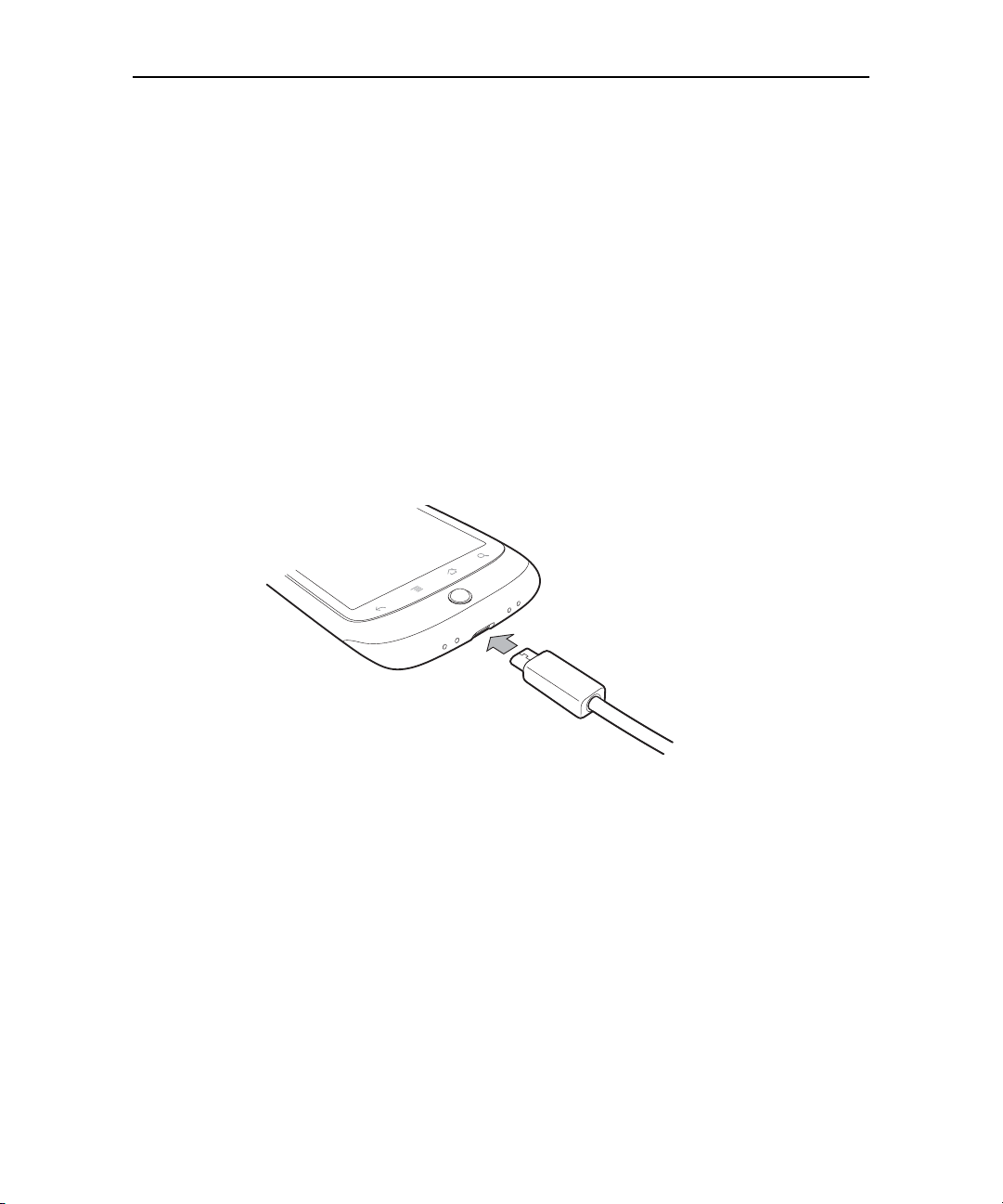
Ihr Telefon mit Zubehör 23
Laden des Telefons
Das Telefon muss vollständig geladen werden, bis die Status-LED grün leuchtet. Erst
danach können Sie das Telefon verwenden. Weitere Informationen finden Sie unter
"Überwachen der Status-LED und der Trackball-LED" auf Seite 25.
Das Telefon wird auch geladen, wenn es mit dem mitgelieferten USB-Kabel an den
USB-Anschluss eines Computers angeschlossen wird. Es kann zu diesem Zweck
auch in ein optionales Dock für Zuhause oder im Auto eingesetzt werden. Weitere
Informationen zum Anschließen des Telefons an einen Computer finden Sie unter
"Herstellen von USB-Verbindungen zu Computern" auf Seite 80.
So laden Sie das Telefon:
1 Stecken Sie ein Ende des Ladegeräts in eine Steckdose ein.
2 Stecken Sie das andere Ende in den USB-Anschluss des Telefons ein.
Die Status-LED des Telefons leuchtet orangefarben, was angibt, dass das Telefon
geladen wird.
Nach Beendigung des Ladevorgangs leuchtet diese Status-LED grün.
3 Wenn das Telefon vollständig geladen ist, trennen Sie es vom Ladegerät.
NOUG-2.1-update1-102 Nexus One – Nutzerhandbuch
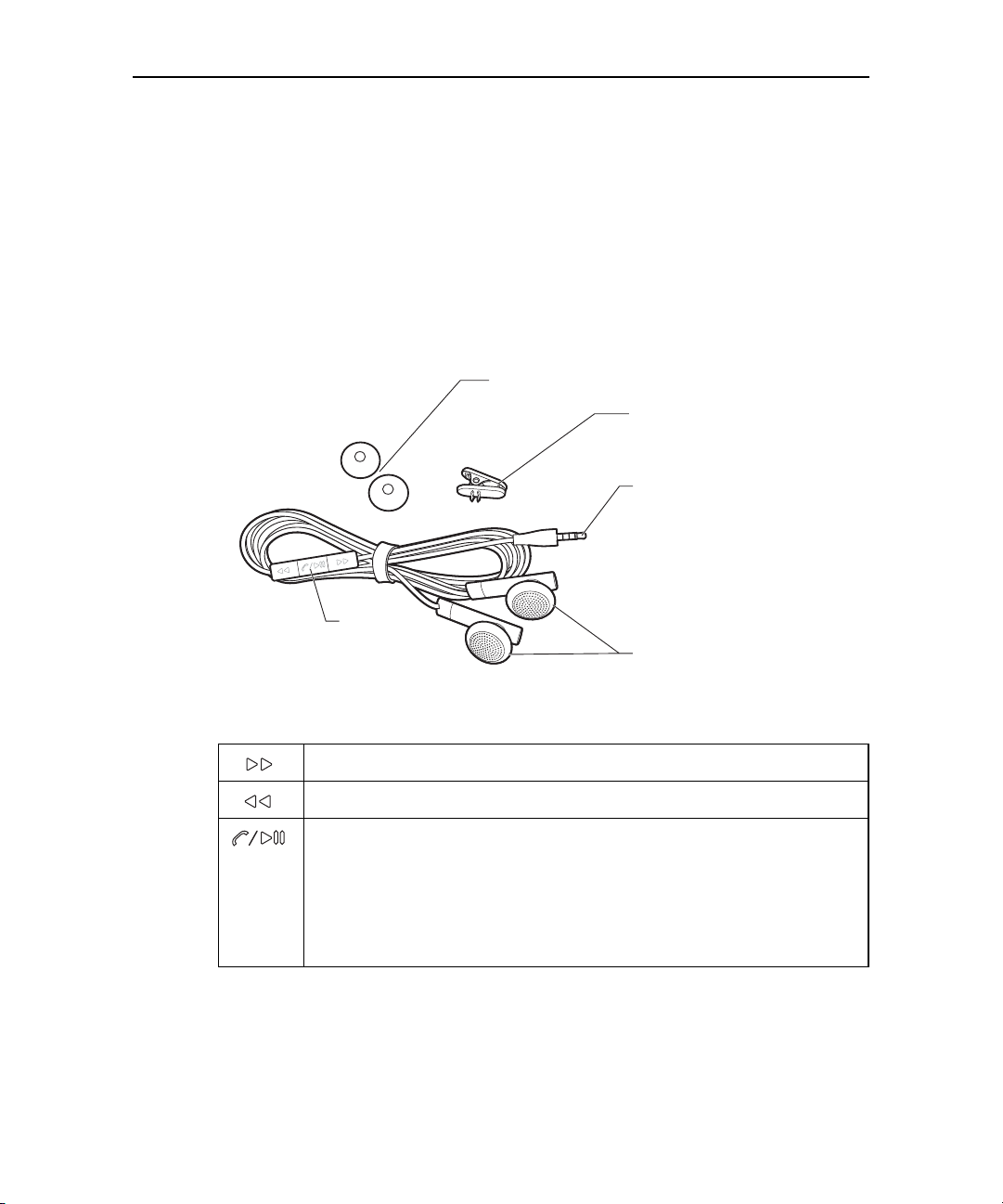
Ihr Telefon mit Zubehör 24
Verwenden des Headsets
Das Headset wird in die 3,5-mm-Headset-Buchse des Telefons eingesteckt. Es
beinhaltet einen Kopfhörer und ein Bedienteil mit einem Mikrofon auf der Rückseite.
Das Bedienteil enthält auch Tasten zur Bedienung des Telefons bei Anrufen und beim
Musikhören.
Befestigen Sie die Fernbedienung mit dem dafür vorgesehenen Clip oben an Ihrer
Kleidung, sodass sich das Mikrofon auf Mundhöhe befindet.
Schaumstoüberzüge für Ohrhörer
Reversklammer
3,5-mm-Kopfhöreranschluss
Bedienteil
(Mikrofon auf
der Rückseite)
Kopfhörer
Das Bedienteil enthält auf der Rückseite ein Mikrofon und auf der Vorderseite drei
Tasten.
Ansteuern des nächsten Musiktitels.
Ansteuern des vorherigen Musiktitels.
Drücken Sie diese Taste beim Musikhören, um die Wiedergabe anzuhalten
bzw. fortzusetzen.
Drücken Sie diese Taste zum Annehmen eines eingehenden Anrufs.
Drücken Sie diese Taste während eines Anrufs zum Stummschalten des
Mikrofons. Drücken Sie sie erneut, um die Stummschaltung aufzuheben.
Halten Sie diese Taste gedrückt, um während eines Anrufs aufzulegen.
Sie regeln die Lautstärke des Kopfhörers mit der Taste Lautstärke (lauter/leiser)
des Telefons.
NOUG-2.1-update1-102 Nexus One – Nutzerhandbuch
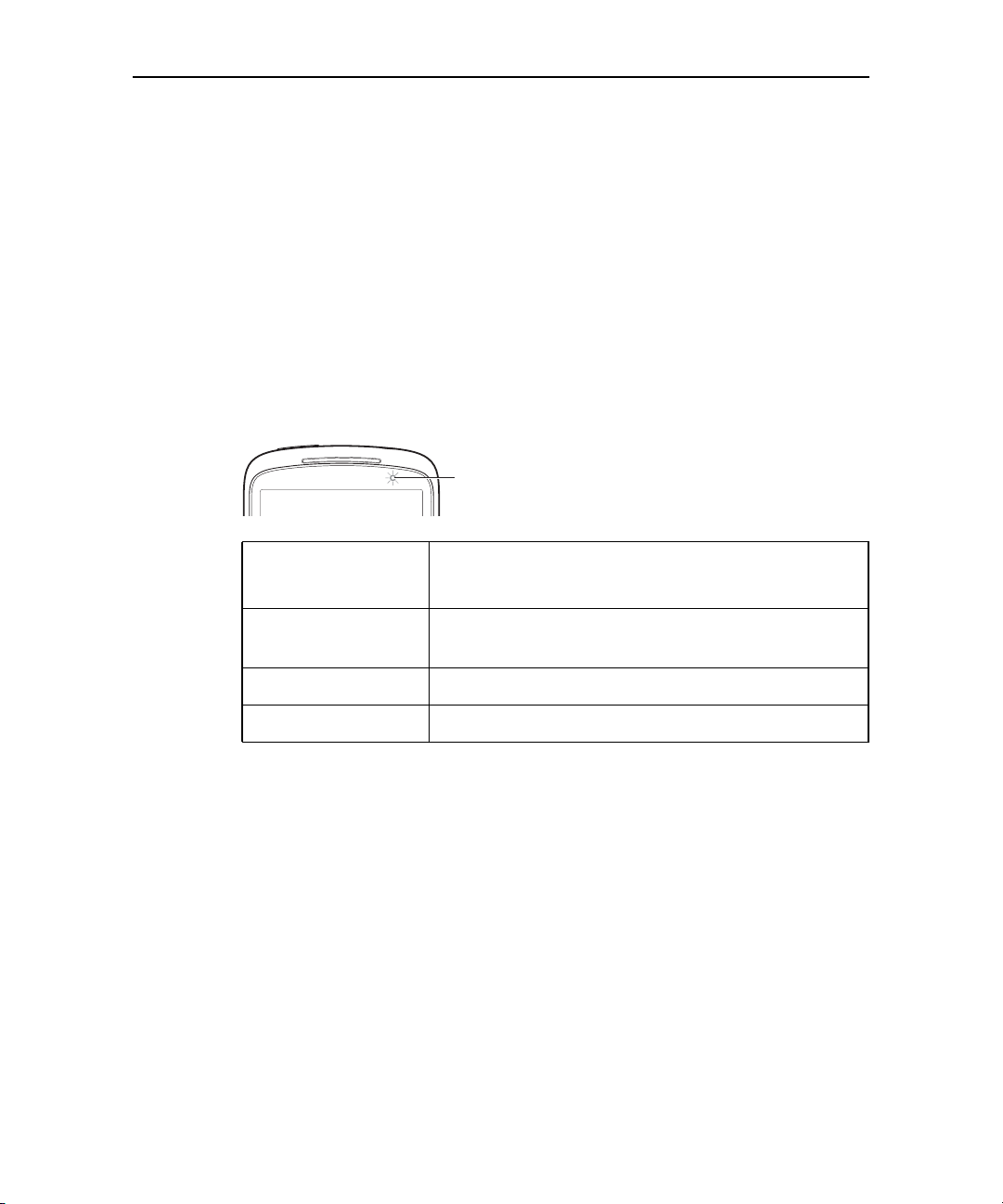
Ihr Telefon mit Zubehör 25
Überwachen der Status-LED und der TrackballLED
Die Status-LED rechts neben der Hörmuschel und die Trackball-LED wechseln die
Farbe, blinken oder leuchten kurz auf, um Sie über eine Statusänderung des Telefons
und weitere wichtige Belange zu informieren.
Auch die Statusleiste oben auf dem Touchscreen enthält Informationen zum Telefon,
wie unter "Überwachen Ihres Telefonstatus" auf Seite 54 und "Verwalten von
Benachrichtigungen" auf Seite 56 beschrieben.
Status-LED
Status-LED
Zustand der StatusLED
Grün Vollständig geladen (falls an das Ladegerät
Bernsteinfarben Wird geladen (falls an das Ladegerät angeschlossen)
Rot blinkend Akku ist schwach
Bedeutung
angeschlossen)
NOUG-2.1-update1-102 Nexus One – Nutzerhandbuch
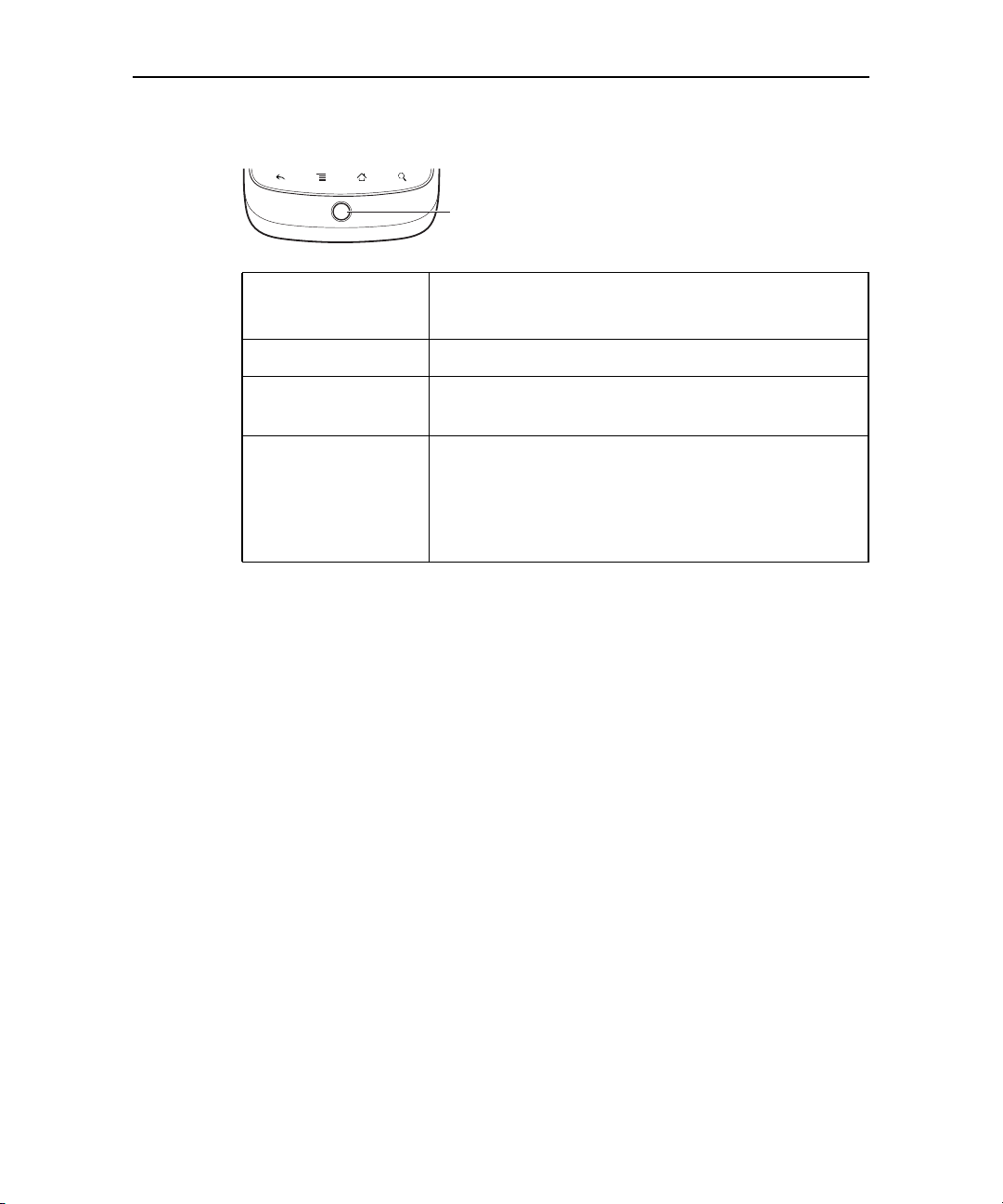
Ihr Telefon mit Zubehör 26
Trackball
Trackball
Zustand des
Trackballs
Weiß blinkend Eingehender Anruf
Blau blinkend Eingehender Anruf beim angeschlossenen Bluetooth-
Weiß pulsierend Benachrichtigung empfangen Sie können den Trackball
Bedeutung
Headset
so konfigurieren, dass die Beleuchtung beim Empfang
einer neuen Benachrichtigung einmal oder wiederholt
pulsiert. Weitere Informationen finden Sie unter
"Einstellungen für Sound und Display" auf Seite 338.
NOUG-2.1-update1-102 Nexus One – Nutzerhandbuch
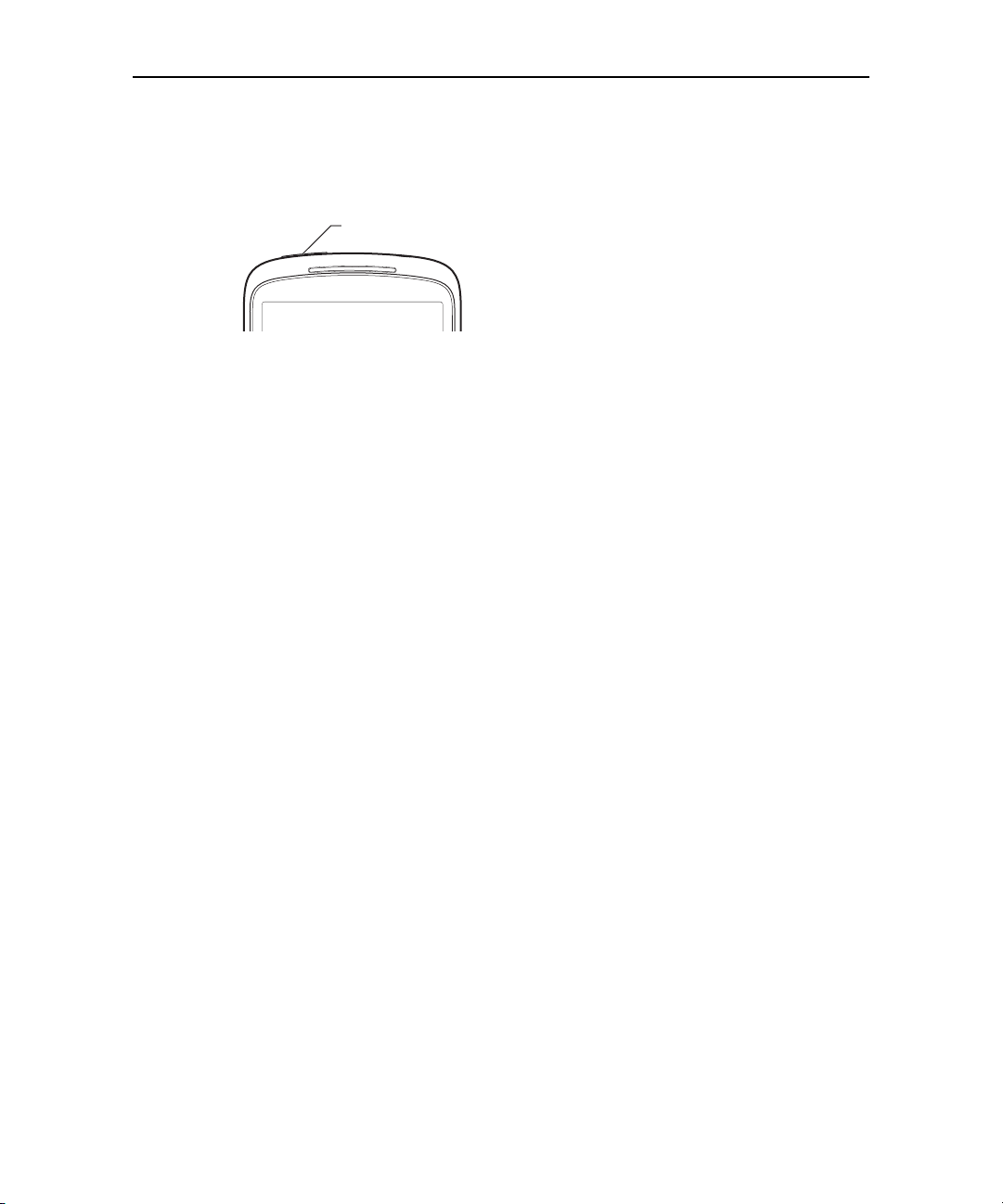
Ihr Telefon mit Zubehör 27
Einschalten und Ausschalten des Telefons
Sie schalten das Telefon mit dem Ein-/Ausschalter ein bzw. aus.
Ein-/Ausschalter
So schalten Sie das Telefon ein:
S Drücken Sie den Ein-/Ausschalter ein paar Sekunden lang, bis das Display
beleuchtet wird.
Beim ersten Einschalten des Telefons werden Sie bei Android willkommen
geheißen und gebeten, sich in Ihrem Google-Konto anzumelden (siehe "Erste
Verwendung von Android" auf Seite 30).
Wenn Sie das Telefon einschalten, werden Sie eventuell aufgefordert, eine PINNummer, d. h. die persönliche Identifikationsnummer für Ihre SIM-Karte,
einzugeben.
So heben Sie die Sperrung von SIM-Karten auf:
Wenn Sie drei Mal eine falsche PIN-Nummer eingeben, wird die SIM-Karte
gesperrt. Anschließend können Sie mit Ihrem Telefon nur noch Notrufnummern
anrufen. Sie benötigen in diesem Fall einen Schlüssel zum Aufheben der PINSperre (PIN Unblocking Key - PUK). Diesen erhalten Sie von Ihrem
Mobilfunkbetreiber. Sie können damit die gesperrte SIM-Karte freigeben und
anschließend eine neue PIN-Nummer festlegen.
S Geben Sie Folgendes ein. Ersetzen Sie "PUK" durch den PUK Ihres
Mobilfunkbetreibers und "PIN" jeweils durch eine frei wählbare 4-stellige bis 8stellige PIN-Nummer:
**05*PUK*PIN*PIN#
NOUG-2.1-update1-102 Nexus One – Nutzerhandbuch
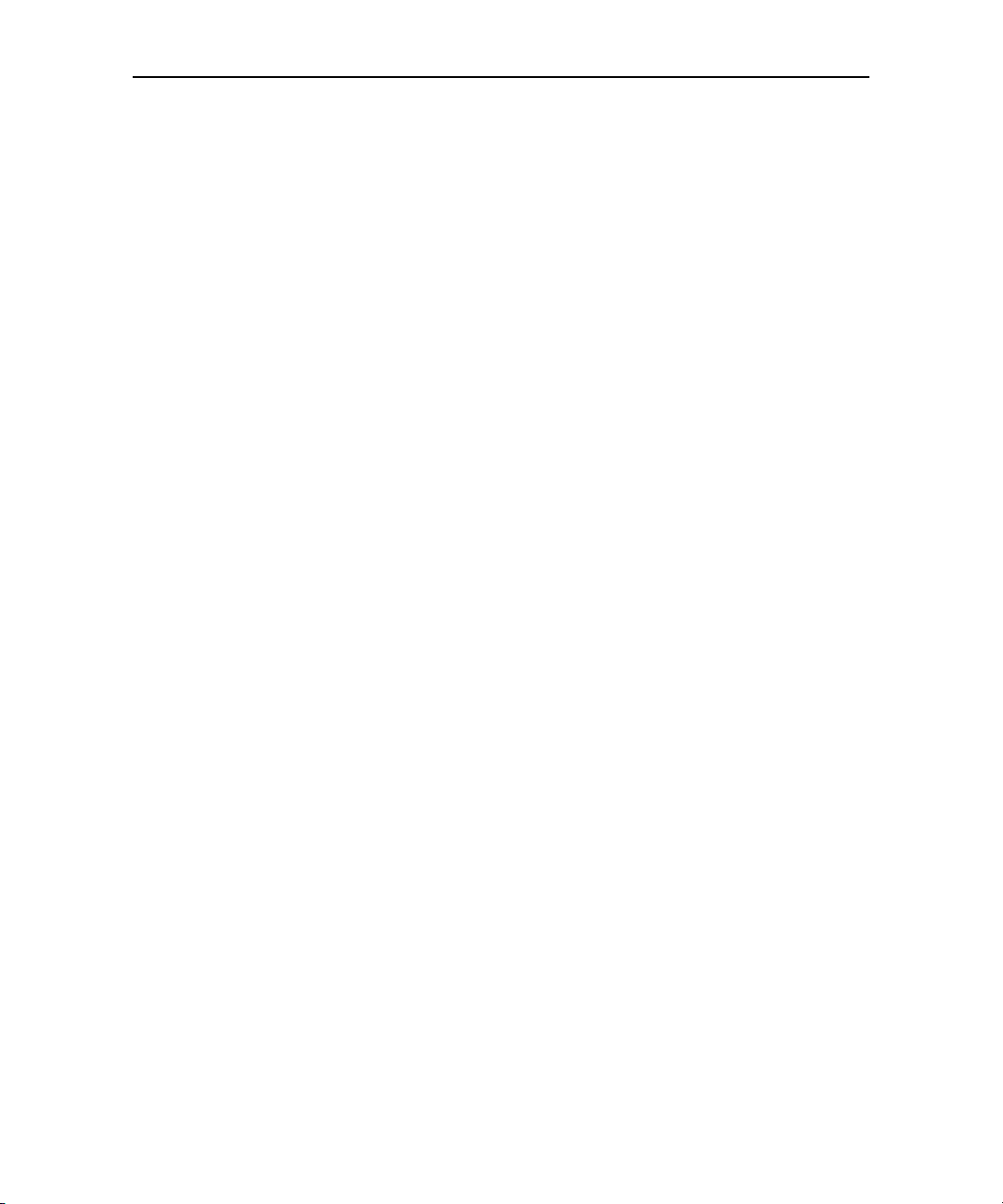
Ihr Telefon mit Zubehör 28
So schalten Sie das Telefon aus:
1 Halten Sie die Taste Ein-/Ausschalter gedrückt, bis ein Menü geöffnet wird.
2 Wählen Sie im Menü die Option Ausschalten.
3 Berühren Sie die Option OK, um zu bestätigen, dass das Telefon ausgeschaltet
werden soll.
Weitere Informationen zum Arbeiten mit dem Touchscreen und den Menüs finden
Sie unter "Grundlagen von Android" auf Seite 29.
NOUG-2.1-update1-102 Nexus One – Nutzerhandbuch
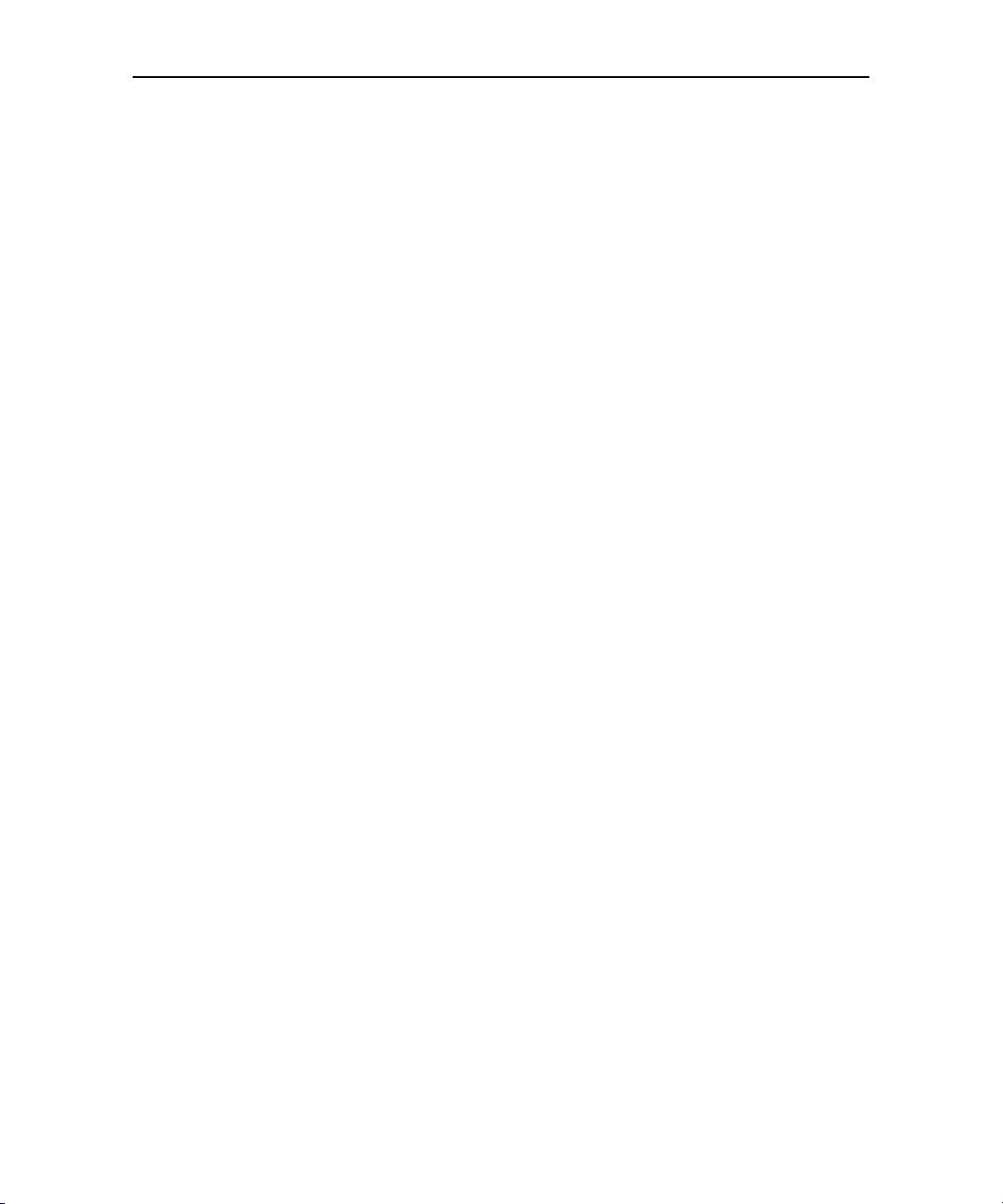
29
Grundlagen von Android
Beim ersten Einschalten Ihres Telefons haben Sie die Gelegenheit, mehr
über Ihr Telefon zu erfahren und sich in Ihrem Google-Konto
anzumelden. Anschließend können Sie sich mit den Grundfunktionen
Ihres Telefons vertraut machen und lernen, wie Sie den Startbildschirm,
den Touchscreen, die Tasten, die Anwendungen und vieles mehr auf
Ihrem Telefon verwenden.
Inhalt dieses Abschnitts
"Erste Verwendung von Android" auf Seite 30
"Einführung zum Startbildschirm" auf Seite 34
"Verwendung des Touchscreens" auf Seite 38
"Verwendung der Telefontasten" auf Seite 40
"Verwendung des Trackballs" auf Seite 42
"Verwendung der Bildschirmtastatur" auf Seite 43
"Eingabe von Text durch Diktieren" auf Seite 46
"Textbearbeitung" auf Seite 48
"Öffnen und Wechseln von Anwendungen" auf Seite 50
"Verwendung von Menüs" auf Seite 52
"Überwachen Ihres Telefonstatus" auf Seite 54
"Verwalten von Benachrichtigungen" auf Seite 56
"Suche auf dem Telefon und im Web" auf Seite 58
"Sperren des Bildschirms" auf Seite 61
"Anpassen des Startbildschirms" auf Seite 62
"Schnelle Verbindung zu Ihren Kontakten" auf Seite 65
"Optimierung der Akkulaufzeit" auf Seite 66
NOUG-2.1-update1-102 Nexus One – Nutzerhandbuch
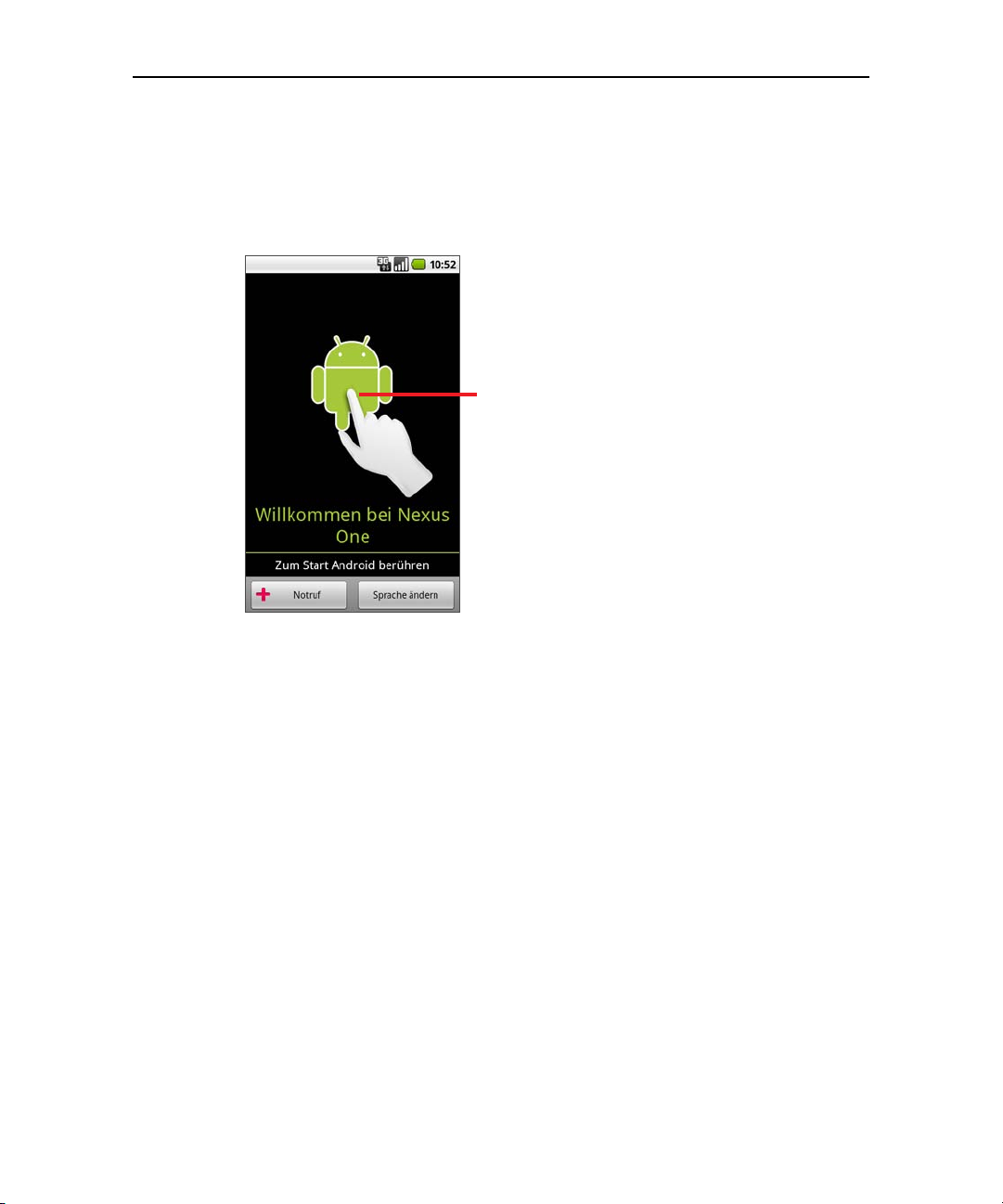
Grundlagen von Android 30
Erste Verwendung von Android
Wenn Sie Ihr Telefon nach der Einrichtung (siehe "Ihr Telefon mit Zubehör" auf
Seite 15) zum ersten Mal einschalten, werden Sie gebeten, das Android-Logo zu
berühren, um Ihr Telefon zu verwenden.
Zum Start Android berühren.
Sie haben dann die Möglichkeit, sich eingehender über Ihr Telefon zu informieren und
werden gebeten, ein Google-Konto zu erstellen bzw. sich in Ihrem Google-Konto
anzumelden. Sie treffen außerdem einige Entscheidungen in Bezug auf die
grundlegende Verwendung von Android und der Google-Funktionen.
Wenn Sie nicht über eine SIM-Karte verfügen
Sollte Ihr Telefon keine SIM-Karte installiert haben, können Sie nicht auf mobile
Netzwerke für Sprach- oder Datendienste zugreifen, Sie können aber auf ein Wi-FiNetzwerk zugreifen, in dem Sie sich in Ihrem Google-Konto anmelden und alle
Telefonfunktionen mit Ausnahme von Sprachanrufen verwenden können.
Wenn Sie Android das erste Mal ohne eine SIM-Karte starten, werden Sie gefragt, ob
Sie Mit Wi-Fi verbinden berühren möchten, um zur Einrichtung Ihrer Telefons auf
ein Wi-Fi-Netzwerk zuzugreifen (anstelle eines mobilen Netzwerks). Weitere
Informationen hierzu erhalten Sie unter "Herstellen von Verbindungen zu WLANs" auf
Seite 73.
NOUG-2.1-update1-102 Nexus One – Nutzerhandbuch
